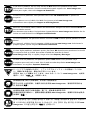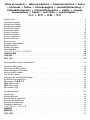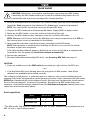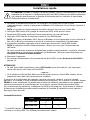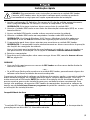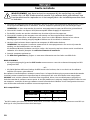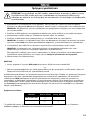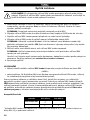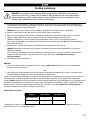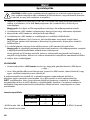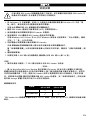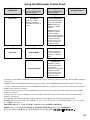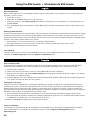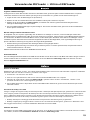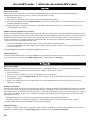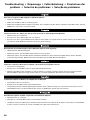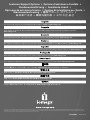Iomega
®
REV
®
Loader
Quick Start Guide
Guide de démarrage rapide
Schnellstart-Handbuch
Guida rapida all’avvio
Guía de instrucciones rápidas
Guia de uso rápido
Snel aan de slag
Snabbstartguide
Vejledning til hurtig start
Hurtigreferanse
Aloitusopas
Οδηγός γρήγορης εκκίνησης
Základní příručka
Wprowadzenie
Ügyféltámogatási lehetőségek
クイック スタート ガイド
快速入门指南
快速入門指南
빠른 시작 설명서

If you have a problem, we can help. Please do NOT return this product to the store!
Your answer is on the web. Visit our award-winning web support site www.iomega.com
.
Select your region, then select Support & Downloads.
Si vous avez un problème, nous pouvons vous aider. NE RENVOYEZ PAS ce produit au
magasin !
Votre réponse est sur le Web. Site Web d’assistance primé www.iomega.com
.
Sélectionnez votre région puis Support et téléchargements.
Wenn Sie ein Problem haben, können wir Ihnen helfen. Bringen Sie dieses Produkt NICHT zu
Ihrem Händler zurück!
Ihre Antwort steht im Netz. Preisgekrönte Support-Website www.iomega.com. Wählen Sie Ihr
Gebiet aus und klicken Sie auf Support und Downloads
.
In caso di problemi, noi possiamo fornire assistenza. NON restituire questo prodotto al riven-
ditore!
La risposta è sul Web. Sito di supporto sul Web premiato www.iomega.com. Selezionare la
propria regione, quindi scegliere Assistenza e Download
.
Si tiene algún problema, podemos ayudar. ¡Por favor, NO devuelva este producto a la tienda!
Su respuesta está en la web. Destacado sitio Web de atención al cliente
www.iomega.com. Elija su región y luego seleccione Suporte y Descargas.
Se você tiver um problema, nós podemos ajudar. NÃO devolva esse produto à loja!
A resposta para você está na web. Site da web vencedor de prêmios www.iomega.com
.
Selecione a sua região e Suporte e Downloads.
ハードウエアを接続する前に、ソフトウエアのインストールを開始してくださ
い。問題がある場合は、弊社がお手伝いいたします。
回答は Web 上に掲載されています。Web サポート サイト
www.iomega.com。地域を
選択し、次に「サポート」を選択します。
如果遇到问题, 我们可以帮助您。切勿将产品退回商店!
您可以在网上找到答案。饮誉四方的支持网站
www.iomega.com。请选择您所在的地
区,然后选择“支持”。
如果發生問題, 我們可以提供協助。請「勿」將此產品退回至門市!
您要的解答就在網站上。優質的網路支援網站
www.iomega.com。選擇您所在的地區,然
後選擇「支援」。
문제가 발생하는 경우 도움을 받으실 수 있습니다. 제품을 대리점으로 반송하지 마십시오!
웹 사이트에서 해결책을 찾으실 수 있습니다.
수상 경력이 있는 웹 지원 사이트 www.
iomega.com. 지역을 선택한 후 “지원”을 선택합니다.

Table of Contents • Table de matières • Inhaltsverzeichnis • Indice
• Contenido • Índice • Inhoudsopgave • Innehållsförteckning •
Indholdsfortegnelse • innholdsfortegnelse • sisältö • πίνακας
περιεχοµένων • Obsah • spis treści • Gyorstelepítés •
目次 • 目录 • 目錄 • 목차
Quick Install . . . . . . . . . . . . . . . . . . . . . . . . . . . . . . . . . . . . . . . . . . . . . . 4
Installation rapide
. . . . . . . . . . . . . . . . . . . . . . . . . . . . . . . . . . . . . . . . . . . 5
Schnellinstallation
. . . . . . . . . . . . . . . . . . . . . . . . . . . . . . . . . . . . . . . . . . . 6
Installazione rapida
. . . . . . . . . . . . . . . . . . . . . . . . . . . . . . . . . . . . . . . . . . 7
Instalación rápida
. . . . . . . . . . . . . . . . . . . . . . . . . . . . . . . . . . . . . . . . . . . 8
Instalação rápida
. . . . . . . . . . . . . . . . . . . . . . . . . . . . . . . . . . . . . . . . . . . 9
Snelle installatie
. . . . . . . . . . . . . . . . . . . . . . . . . . . . . . . . . . . . . . . . . . . 10
Snabbinstallation
. . . . . . . . . . . . . . . . . . . . . . . . . . . . . . . . . . . . . . . . . . 11
Hurtig installation
. . . . . . . . . . . . . . . . . . . . . . . . . . . . . . . . . . . . . . . . . . 12
Rask installering
. . . . . . . . . . . . . . . . . . . . . . . . . . . . . . . . . . . . . . . . . . . 13
Pika-asennus
. . . . . . . . . . . . . . . . . . . . . . . . . . . . . . . . . . . . . . . . . . . . . 14
Γρήγορη εγκατάσταση
. . . . . . . . . . . . . . . . . . . . . . . . . . . . . . . . . . . . . . . . 15
Rychlá instalace
. . . . . . . . . . . . . . . . . . . . . . . . . . . . . . . . . . . . . . . . . . . 16
Szybka instalacja
. . . . . . . . . . . . . . . . . . . . . . . . . . . . . . . . . . . . . . . . . . 17
Gyorstelepítés . . . . . . . . . . . . . . . . . . . . . . . . . . . . . . . . . . . . . . . . . . . . 18
クイック インストール ガイド . . . . . . . . . . . . . . . . . . . . . . . . . . . . . . . . . . .
19
快速安装指南 . . . . . . . . . . . . . . . . . . . . . . . . . . . . . . . . . . . . . . . . . . . . . 20
快速安裝 . . . . . . . . . . . . . . . . . . . . . . . . . . . . . . . . . . . . . . . . . . . . . . . .21
빠른 설치 . . . . . . . . . . . . . . . . . . . . . . . . . . . . . . . . . . . . . . . . . . . . . . . .
22
Using the REV Loader Control Panel . . . . . . . . . . . . . . . . . . . . . . . . . . . . . . . . 23
Using the REV Loader
. . . . . . . . . . . . . . . . . . . . . . . . . . . . . . . . . . . . . . . . 24
Utilisation du REV Loader . . . . . . . . . . . . . . . . . . . . . . . . . . . . . . . . . . . . . . 24
Verwenden des REV Loader
. . . . . . . . . . . . . . . . . . . . . . . . . . . . . . . . . . . . . 25
Utilizzo di REV Loader
. . . . . . . . . . . . . . . . . . . . . . . . . . . . . . . . . . . . . . . . 25
Uso de REV Loader . . . . . . . . . . . . . . . . . . . . . . . . . . . . . . . . . . . . . . . . . . 26
Utilização da unidade REV Loader . . . . . . . . . . . . . . . . . . . . . . . . . . . . . . . . . 26
De REV Loader gebruiken . . . . . . . . . . . . . . . . . . . . . . . . . . . . . . . . . . . . . . 27
REV Loader
の使用方法 . . . . . . . . . . . . . . . . . . . . . . . . . . . . . . . . . . . . . . . 27
使用 REV Loader . . . . . . . . . . . . . . . . . . . . . . . . . . . . . . . . . . . . . . . . . . . 28
使用 REV Loader . . . . . . . . . . . . . . . . . . . . . . . . . . . . . . . . . . . . . . . . . . . 28
REV Loader 사용 . . . . . . . . . . . . . . . . . . . . . . . . . . . . . . . . . . . . . . . . . . . 29
Troubleshooting
. . . . . . . . . . . . . . . . . . . . . . . . . . . . . . . . . . . . . . . . . . . 30
Dépannage . . . . . . . . . . . . . . . . . . . . . . . . . . . . . . . . . . . . . . . . . . . . . . 30
Fehlerbehebung
. . . . . . . . . . . . . . . . . . . . . . . . . . . . . . . . . . . . . . . . . . . 30
Risoluzione dei problemi . . . . . . . . . . . . . . . . . . . . . . . . . . . . . . . . . . . . . . 30
Solución de problemas . . . . . . . . . . . . . . . . . . . . . . . . . . . . . . . . . . . . . . . 30
Solução de problemas . . . . . . . . . . . . . . . . . . . . . . . . . . . . . . . . . . . . . . . .
30
Problemen oplossen . . . . . . . . . . . . . . . . . . . . . . . . . . . . . . . . . . . . . . . . . 31
トラブルシューティング . . . . . . . . . . . . . . . . . . . . . . . . . . . . . . . . . . . . . 31
疑难解答 . . . . . . . . . . . . . . . . . . . . . . . . . . . . . . . . . . . . . . . . . . . . . . . 31
疑難排解 . . . . . . . . . . . . . . . . . . . . . . . . . . . . . . . . . . . . . . . . . . . . . . . 31
문제 해결 . . . . . . . . . . . . . . . . . . . . . . . . . . . . . . . . . . . . . . . . . . . . . . . 31

4
Quick Install
CAUTION! Follow these instructions exactly when connecting your REV Loader.
Connecting the REV Loader before you install the software may lead to loss of
functionality and require you to repeat the install procedure.
1. Install the software from the Solutions CD. If the CD menu does not launch automatically,
launch the Start program on the Solutions CD. Reboot your computer if prompted.
NOTE: This step installs the drivers necessary for your REV drive.
2. Connect the REV Loader to an Uninterruptible Power Supply (UPS) or power outlet.
3. Power on the REV Loader, using the switch on the back of the unit.
4. Connect the REV Loader to your computer using the included USB cable.
NOTE: Windows 2003 Server and 64-bit Windows users may be required to click YES on
the Security Alert screen to complete the installation.
5. Your computer may take a couple of minutes to recognize the REV Loader.
NOTE: Your computer is automatically installing the drivers necessary for the loader
functions of your drive to operate.
If the New Hardware Wizard appears, follow the on-screen instructions to complete the
installation. Use the option for Install the software automatically
.
6. Restart your computer.
7. For more information on loading REV disks, see Accessing REV disks on page 24.
CAUTION!
• If you are unable access the REV Loader menu when you right-click on the REV icon
—or—
• If CA BrightStor ARCserve Backup does not recognize the REV Loader, some of the
software was probably not installed correctly.
The software install process is a two part process; however, the second installation occurs
automatically in the background on some operating systems. If you connected the REV Loader
BEFORE you completed the initial software install, you may have to repeat the install process
for it to function properly. To correct this problem, disconnect the REV Loader from your
computer, uninstall the Iomega software from the Add/Remove Programs control panel, then
repeat the install instructions above.
Disk Compatibility
Drive REV 35 disk REV 70 disk
REV Loader 280
P
REV Loader 560
P
1
P
1
The REV Loader 560 drive can read and write REV 35 disks. However, write performance to a
REV 35 disk is significantly reduced.

5
Installation rapide
ATTENTION ! Suivez ces instructions à la lettre lors de la connexion de votre
REV Loader. Connecter le REV Loader avant d’installer le logiciel peut entraîner une
perte de fonctionnalité et vous obliger à recommencer la procédure d’installation.
1. Installez le logiciel à partir du CD Solutions. Si le menu du CD ne démarre pas
automatiquement, lancez le programme Start du CD Solutions. Redémarrez votre
ordinateur si vous y êtes invité.
REMARQUE : C’est au cours de cette étape que les pilotes nécessaires à votre lecteur REV
sont installés.
2. Connectez le REV Loader à un onduleur (UPS) ou à une prise secteur.
3. Allumez le chargeur REV Loader en appuyant sur l’interrupteur au dos de l’appareil.
4. Connectez le REV Loader à votre ordinateur à l’aide du câble USB fourni.
REMARQUE : Les utilisateurs Windows 2003 Server et Windows 64 bits seront peut-être
invités à cliquer sur
OUI sur l’écran Alerte de sécurité pour terminer l’installation.
5. Votre ordinateur peut prendre quelques minutes avant de reconnaître le REV Loader.
REMARQUE : Votre ordinateur installe automatiquement les pilotes nécessaires au
fonctionnement du chargeur de votre lecteur.
Si l’assistant Ajout de nouveau matériel apparaît, suivez les instructions à l’écran pour
terminer l’installation. Utilisez l’option Installer le logiciel automatiquement
.
6. Redémarrez votre ordinateur.
7. Pour plus d’informations sur le chargement des disques REV, consultez Accès aux
disques REV à la page 24.
ATTENTION !
• Si vous ne parvenez pas à accéder au menu du REV Loader en cliquant avec le bouton
droit de la souris sur l’icône REV
— ou —
• Si CA BrightStor ARCserve Backup ne reconnaît pas le REV Loader, une partie du logiciel
n’a probablement pas été installée correctement.
Le processus d’installation du logiciel se fait en deux temps, mais la seconde installation
a automatiquement lieu en arrière-plan sur certains systèmes d’exploitation. Si vous avez
connecté le REV Loader AVANT d’avoir terminé l’installation initiale du logiciel, il vous faudra
peut-être recommencer l’installation pour qu’il fonctionne correctement. Pour corriger ce
problème, déconnectez le REV Loader de votre ordinateur, désinstallez le logiciel Iomega à
l’aide de la commande Ajout/Suppression de programmes du panneau de configuration, puis
suivez à nouveau les instructions d’installation ci-dessus.
Compatibilité avec les disques
Lecteur Disque REV 35 Disque REV 70
REV Loader 280
P
REV Loader 560
P
1
P
1
Le lecteur REV Loader 560 peut lire et écrire sur des disques REV 35. Toutefois, les
performances en écriture sur un disque REV 35 sont réduites de manière significative.

6
Schnellinstallation
ACHTUNG: Beim Anschließen des REV Loader müssen diese Anweisungen genau
befolgt werden. Bei Anschluss des REV Loader vor der Installation der Software
besteht die Gefahr des Ausfalls verschiedener Funktionen, sodass Sie die Installation
wiederholen müssten.
1. Installieren Sie die Software von der Lösungs-CD. Wird das CD-Menü nicht automatisch gestartet,
rufen Sie das Programm Start auf der Lösungs-CD auf. Führen Sie nach Aufforderung einen Neustart
des Computers durch.
Hinweis: In diesem Schritt werden die für das REV-Laufwerk erforderlichen Treiber installiert.
2. Schließen Sie den REV Loader an eine Steckdose oder an eine USV (unterbrechungsfreie
Stromversorgung) an.
3. Schalten Sie den REV Loader über den Schalter auf der Geräterückseite ein.
4. Verbinden Sie den REV Loader unter Verwendung des mitgelieferten USB-Kabels mit dem Computer.
Hinweis: Benutzer von Windows 2003 Server und Windows mit 64-Bit-Technik müssen ggf. im Fenster
Sicherheitswarnung auf Ja klicken, um die Installation abzuschließen.
5. Der Computer braucht möglicherweise einige Minuten, um den REV Loader zu erkennen.
Hinweis: Die für den Betrieb des Laufwerks erforderlichen Treiber werden automatisch installiert.
Sobald der Hardware-Assistent angezeigt wird, folgen Sie den Anweisungen auf dem Bildschirm, um
die Installation abzuschließen. Mit dieser Option können Sie die Software automatisch installieren
.
6. Starten Sie den Computer neu.
7. Weitere Informationen zum Laden von REV-Datenträgern finden Sie unter Auf REV-Datenträger
zugreifen auf Seite 25.
ACHTUNG:
• Wenn Sie nicht durch Klicken mit der rechten Maustaste auf das Menü REV Loader zugreifen können
—oder—
• Wenn CA BrightStor ARCserve Backup den REV Loader nicht erkennt, wurde möglicherweise ein Teil
der Software nicht richtig installiert.
Die Softwareinstallation geschieht in zwei Abschnitten, dennoch läuft der zweite Installationsabschnitt
bei einigen Betriebssystemen automatisch im Hintergrund. Sollten Sie den REV Loader VOR Abschluss der
ersten Softwareinstallation angeschlossen haben, müssen Sie möglicherweise den Installationsprozess
wiederholen, um einen einwandfreien Betrieb zu gewährleisten. Um dieses Problem zu beheben, trennen
Sie den REV Loader vom Computer, deinstallieren Sie die Iomega Software über die Option Software der
Systemsteuerung, und wiederholen Sie die Schritte der Installationsanleitung weiter oben.
Datenträgerkompatibilität
Laufwerk REV 35-
Datenträger
REV 70-
Datenträger
REV Loader 280
P
REV Loader 560
P
1
P
1
Das REV Loader 560-Laufwerk kann REV 35-Datenträger lesen und beschreiben. Die Schreibleistung ist
jedoch dann bei Verwendung von REV 35-Datenträgern deutlich verringert.

7
Installazione rapida
ATTENZIONE! Quando si collega l’unità REV Loader, seguire attentamente le istruzioni
riportate qui di seguito. Il collegamento dell’unità REV Loader prima dell’installazione
del software può provocare la perdita della funzionalità e richiedere la ripetizione
della procedura di installazione.
1. Installare il software presente nel CD soluzioni. Se il menu del CD non si apre
automaticamente, avviare il programma di Start sul CD Soluzioni. Se richiesto, riavviare il
computer.
NOTA: in questo passaggio vengono installati i driver necessari per l’unità REV.
2. Collegare REV Loader a un gruppo di continuità (UPS) o alla presa a muro.
3. Accendere REV Loader mediante l’interruttore posto sul retro dell’unità.
4. Collegare il REV Loader al computer tramite il cavo USB fornito.
NOTA: agli utenti di Windows 2003 Server e Windows a 64 bit potrebbe essere richiesto di
fare clic su
Sì nella schermata di avviso di sicurezza per completare l’installazione.
5. Il computer potrebbe impiegare alcuni minuti per riconoscere l’unità REV Loader
NOTA: il computer installa automaticamente i driver necessari per il funzionamento
dell’unità.
Se viene visualizzata la finestra Installazione guidata nuovo hardware, seguire le istruzioni
che compaiono a schermo per completare l’installazione. Utilizzare questa opzione per
installare il software automaticamente
.
6. Riavviare il computer.
7. Per ulteriori informazioni sul caricamento dei dischi REV, vedere Accesso ai dischi REV a
pagina 25.
ATTENZIONE!
• Se non è possibile visualizzare il menu REV Loader menu facendo clic con il pulsante
destro del mouse sull’icona dell’unità REV
—oppure—
• Se il software CA BrightStor ARCserve Backup non riconosce l’unità REV Loader, alcuni
programmi non sono stati correttamente installati.
Il processo di installazione del software consta di due parti; tuttavia, in alcuni sistemi
operativi, la seconda si avvia automaticamente in background. Se si collega l’unità REV Loader
PRIMA di avere completato l’installazione iniziale del software, potrebbe essere opportuno
ripetere la procedura di installazione per assicurare il corretto funzionamenti dell’unità.
Per risolvere questo problema, scollegare l’unità REV dal computer, disinstallare il software
di Iomega da Installazione applicazioni mediante il Pannello di controllo, quindi ripetere i
passaggi sopra descritti.
Compatibilità dischi
Unità Disco REV 35 Disco REV 70
REV Loader 280
P
REV Loader 560
P
1
P
1
L’unità REV Loader 560 può leggere e scrivere i dischi REV 35. Tuttavia, le prestazioni di
scrittura su un disco REV 35 risultano particolarmente ridotte.

8
Instalación rápida
PRECAUCIÓN: Siga estas instrucciones exactamente al conectar REV Loader. Si
conecta REV Loader antes de instalar el software, es posible que se produzca pérdida
de funcionalidad y que tenga que repetir el procedimiento de instalación.
1. Instale el software del CD de Soluciones. Si el menú del CD no se inicia automáticamente,
ejecute el programa de Start del CD de soluciones. Reinicie el ordenador si se le pide que lo
haga.
NOTA: Este paso instala los controladores necesarios para la unidad REV.
2. Conecte REV Loader a un sistema de alimentación ininterrumpida (UPS) o toma de corriente.
3. Encienda la unidad REV Loader mediante el interruptor que se encuentra en la parte posterior
de la unidad.
4. Conecte REV Loader al ordenador mediante el cable USB incluido.
NOTA: Es posible que los usuarios de Windows 2003 Server y Windows de 64 bits tengan que
hacer clic en SÍ en la pantalla de alerta de seguridad para completar la instalación.
5. Es posible que el ordenador tarde unos minutos en reconocer la unidad REV Loader.
NOTA: El ordenador instala automáticamente los controladores necesarios para que estén
operativas las funciones del cargador en la unidad.
Si aparece el Asistente para hardware nuevo, siga las instrucciones que aparecen en pantalla
para completar la instalación. Utilice la opción Instalar el software automáticamente.
6. Reinicie su computadora.
7. Para obtener más información acerca de la carga de discos REV, consulte Cómo acceder a los
discos REV en la página 26.
PRECAUCIÓN:
• Si no consigue acceder al menú de REV Loader al hacer clic con el botón derecho en el icono
REV
—o—
• Si CA BrightStor ARCserve Backup no reconoce la unidad REV Loader, es probable que parte del
software no se haya instalado correctamente.
El proceso de instalación del software comprende dos partes aunque la segunda instalación se
realiza automáticamente en segundo plano de algunos sistemas operativos. Si ha conectado la
unidad REV Loader ANTES de completar la instalación inicial del software, es posible que tenga que
repetir el proceso de instalación para que funcione correctamente. Para corregir este problema,
desconecte la unidad REV Loader del ordenador, desinstale el software Iomega desde el panel de
control (Agregar o quitar programas) y repita las instrucciones de instalación anteriores.
Compatibilidad con el disco
Unidad Disco REV 35 Disco REV 70
REV Loader 280
P
REV Loader 560
P
1
P
1
La unidad REV Loader 560 puede leer y escribir en discos REV 35. No obstante, el rendimiento de
escritura en un disco REV 35 se ha reducido de manera significativa.

9
Instalação rápida
CUIDADO! Siga exatamente estas instruções ao conectar a unidade REV Loader.
Conectar a REV Loader antes de instalar o software pode resultar na perda de
funcionalidade e exigir que você repita o procedimento de instalação.
1. Instale o software do CD Soluções. Se o menu do CD não for exibido automaticamente,
abra o programa Start no CD Soluções. Reinicie o computador, se solicitado.
OBSERVAÇÃO: Esta etapa instala os drivers necessários à unidade REV.
2. Conecte a unidade REV Loader a uma fonte de alimentação ininterrupta (UPS) ou a uma
tomada elétrica.
3. Ligue a unidade REV Loader usando a chave na parte traseira da unidade.
4. Conecte a unidade REV Loader ao computador usando o cabo USB incluído.
OBSERVAÇÃO: Usuários de Windows 2003 Server e Windows de 64 bits podem ser
solicitados a clicar em
SIM na tela Alerta de Segurança para concluir a instalação.
5. O computador pode levar alguns minutos para reconhecer a unidade REV Loader.
OBSERVAÇÃO: O computador instala automaticamente os drivers necessários à operação
das funções do carregador da unidade.
Caso o Assistente para instalação de novo hardware seja exibido, siga as instruções na
tela para concluir a instalação. Use a opção de Instalar o software automaticamente
.
6. Reinicie o computador.
7. Para obter mais informações sobre como carregar discos REV, consulte Acesso a discos
REV na página 26.
CUIDADO!
• Caso você não consiga acessar o menu do REV Loader ao clicar com o botão direito do
mouse no ícone REV
—ou—
• Se o ARCserve Backup não reconhecer a unidade REV Loader, provavelmente alguns dos
softwares não foram instalados de maneira adequada.
O processo de instalação de software se divide em duas partes, porém, a segunda instalação
ocorre automaticamente em segundo plano em alguns sistemas operacionais. Caso você
tenha conectado o REV Loader ANTES de concluir a instalação inicial de software, pode ser
preciso repetir o processo de instalação para que a unidade funcione corretamente. Para
corrigir este problema, desconecte o REV Loader do computador, desinstale o software da
Iomega na opção Adicionar/Remover programas do painel de controle e, em seguida, repita
as instruções de instalação acima.
Compatibilidade de disco
Unidade Disco REV 35 Disco REV 70
REV Loader 280
P
REV Loader 560
P
1
P
1
A unidade REV Loader 560 pode ler e gravar discos REV 35. Entretanto, o desempenho da
gravação para um disco REV 35 é bastante reduzido.

10
Snelle installatie
WAARSCHUWING! Volg deze instructies nauwgezet bij de aansluiting van uw REV
Loader. Als u de REV Loader aansluit voordat u de software hebt geïnstalleerd, kan
functionaliteitsverlies optreden en is het mogelijk dat u de installatieprocedure dient
te herhalen.
1. Installeer de software vanaf de cd Solutions. Als het cd-menu niet automatisch wordt gestart, start u
het programma Start op de cd Solutions. Start de computer opnieuw op als dat wordt gevraagd.
OPMERKING: In deze stap worden de vereiste stuurprogramma’s voor uw REV-drive geïnstalleerd.
2. Sluit de REV Loader aan op een UPS (Uninterruptible Power Supply) of stopcontact.
3. Zet de REV Loader aan met de schakelaar op de achterzijde van het apparaat.
4. Sluit de REV Loader op de computer aan met behulp van de meegeleverde USB-kabel.
OPMERKING: Gebruikers van Windows 2003 Server en 64-bits Windows dienen in het scherm
Beveiligingswaarschuwing mogelijk op JA te klikken om de installatie te voltooien.
5. Het kan enkele minuten duren voordat uw computer de REV Loader herkent.
OPMERKING: Uw computer installeert automatisch de stuurprogramma’s die vereist zijn voor de
werking van de loaderfuncties van uw drive.
Als de Wizard Nieuwe hardware verschijnt, volgt u de instructies op het scherm om de installatie te
voltooien. Kies daarbij de optie De software automatisch installeren
.
6. Start de computer opnieuw op.
7. Zie REV-disks gebruiken op pagina 27 voor meer informatie over het laden van REV-disks.
WAARSCHUWING!
• Als u geen toegang krijgt tot het REV Loader-menu wanneer u met de rechtermuisknop op het REV-
pictogram klikt
—of—
• Als CA BrightStor ARCserve Backup de REV Loader niet herkent, dan is een deel van de software
wellicht niet correct geïnstalleerd.
Het software-installatieproces verloopt in twee fasen. In bepaalde besturingssystemen wordt de tweede
installatie echter automatisch uitgevoerd op de achtergrond. Als u de REV Loader hebt aangesloten
VOORDAT u de initiële software-installatie hebt uitgevoerd, dient u het installatieproces mogelijk te
herhalen voordat de software correct werkt. U lost dit probleem als volgt op: koppel de REV Loader los van
uw computer, verwijder de Iomega-software vanuit het onderdeel Software in het Configuratiescherm en
voer de hiervoor vermelde installatie-instructies opnieuw uit.
Disk-compatibiliteit
Drive REV 35-disk REV 70-disk
REV Loader 280
P
REV Loader 560
P
1
P
1
De REV Loader 560-drive kan REV 35-disks lezen en ernaar schrijven. Bij het schrijven naar een REV 35-
disk ligt de schrijfsnelheid echter heel wat lager.

11
Snabbinstallation
VARNING! Följ instruktionerna noggrant när du ansluter din REV Loader. Om du
ansluter din REV Loader innan du installerat programvaran kan funktioner gå
förlorade och du kan behöva installera produkten igen.
1. Installera programvaran från Solutions-CD:n. Om CD-skivans meny inte visas automatiskt startar du
upp den med Starta program på Solutions-CD:n. Starta om datorn vid behov.
OBS! Under det här steget installeras de enheter som krävs för REV-enheten.
2. Anslut din REV Loader till en UPS eller ett strömuttag.
3. Starta din REV Loader med hjälp av strömbrytaren på baksidan av enheten.
4. Anslut din REV Loader till datorn med hjälp av den bifogade USB-kabeln.
OBS! Användare av Windows 2003 Server och 64-bitars Windows kan behöva klicka på JA på skärmen
Säkerhetsvarning för att avsluta installationen.
5. Det kan ta ett par minuter för datorn att hitta REV Loader.
OBS! De enheter som krävs för att enhetens inläsningsfunktioner ska fungera installeras automatiskt
på datorn.
Om guiden för ny programvara visas, avslutar du installationen genom att följa instruktionerna på
skärmen. Använd alternativet för automatisk installation av programvaran
.
6. Starta om datorn.
VARNING!
• Om du inte får åtkomst till REV Loader-menyn när du högerklickar på REV-ikonen
—eller—
• Om CA BrightStor ARCserve Backup inte identifierar din REV Loader har du förmodligen installerat
någon del av programvaran felaktigt.
Installationen av programvaran består av två delar. Den andra installationen utförs dock automatiskt i
bakgrunden av vissa operativsystem. Om du har anslutit din REV Loader
INNAN du avslutat den första
installationen av programvaran, kan du behöva upprepa installationsprocessen för att den ska fungera
korrekt. Du åtgärdar problemet genom att koppla bort din REV Loader från datorn, avinstallera Iomega-
programvaran från Lägg till/ta bort program på Kontrollpanelen och sedan upprepa installationen enligt
instruktionerna ovan.
Diskkompatibilitet
Enhet REV 35-disk REV 70-disk
REV Loader 280
P
REV Loader 560
P
1
P
1
REV Loader 560-enheten kan läsa och skriva till REV 35-diskar. Skrivprestandan till en REV 35-disk är
dock avsevärt lägre.

12
Hurtig installation
ADVARSEL! Følg denne vejledning nøjagtigt, når du tilslutter REV Loader. Hvis du
tilslutter REV Loader, før du installerer softwaren, kan det føre til tab i funktionalitet,
og det kan være nødvendigt at gentage installationsproceduren.
1. Installer softwaren fra Solutions CD. Hvis menuen på cd’en ikke vises automatisk, kan du
starte programmet Start på Solutions CD. Genstart computeren, hvis du bliver bedt om
det.
Bemærk! Dette trin installerer de drivere, der er nødvendige for REV-drevet.
2. Tilslut REV Loader til en UPS (Uninterruptible Power Supply) eller en stikkontakt.
3. Tænd for REV Loader ved hjælp af kontakten på bagsiden af enheden.
4. Tilslut REV Loader til computeren ved hjælp af det USB-kabel, der følger med.
Bemærk! Det kan være nødvendigt at brugere af Windows 2003 Server og 64-bit Windows
klikker på
JA på skærmen med sikkerhedsadvarslen for at fuldføre installationen.
5. Det kan tage nogle minutter, før computeren genkender REV Loader.
Bemærk! Computeren installerer automatisk de drivere, der er nødvendig for at drevets
indføringsfunktioner skal fungere.
Hvis guiden Ny hardware fundet vises, skal du følge vejledningen på skærmen for at
fuldføre installationen. Brug indstillingen til at installere softwaren automatisk
.
6. Genstart computeren.
ADVARSEL!
• Hvis du ikke kan få adgang til menuen i REV loader, når du højreklikker på ikonet REV
—eller—
• Hvis CA BrightStor ARCserve Backup ikke genkender REV Loader, er noget af softwaren
sikkert ikke installeret korrekt.
Softwareinstallationen er en totrinsproces, men den anden installation sker automatisk i
baggrunden på nogle operativsystemer. Hvis du er tilsluttet REV Loader,
FØR du fuldførte den
indledende softwareinstallation, kan det være nødvendigt at gentage installationsprocessen,
så den fungerer korrekt. Hvis du vil løse dette problem, skal du frakoble REV Loader fra
computeren, afinstallere Iomega-softwaren fra Tilføj/fjern programmer i Kontrolpanel, og
derefter gentage installationsvejledningen herover.
Diskkompatibilitet
Drev REV 35-disk REV 70-disk
REV Loader 280
P
REV Loader 560
P
1
P
1
REV Loader 560-drevet kan læse og skrive REV 35-diske. Ydeevnen ved skrivning til en REV
35-disk er dog betragteligt reduceret.

13
Rask installering
FORSIKTIG! Vær nøye med å følge denne veiledningen ved tilkobling av REV
Loader. Tilkobling av REV Loader før du installerer programvaren kan føre til tap av
funksjonalitet og krever at du gjentar installeringsprosedyren.
1. Installer programvaren fra Solutions CD-platen. Hvis CD-menyen ikke vises automatisk,
starter du Start-programmet på Solutions CD-platen. Start datamaskinen på nytt hvis du
blir bedt om det.
MERK: Dette trinnet installerer de driverne som REV-stasjonen trenger.
2. Koble REV Loader til en uavbrutt strømforsyning (UPS) eller en stikkontakt.
3. Slå på REV Loader ved å bruke bryteren på baksiden av enheten.
4. Koble REV Loader til datamaskinen ved å bruke USB-kabelen som følger med.
MERK: Brukere av Windows 2003 Server og 64-bits Windows må kanskje klikke på JA på et
Sikkerhetsvarsel-skjermbilde for å fullføre installeringen.
5. Datamaskinen kan bruke et par minutter på å finne REV Loader.
MERK: Datamaskinen installerer automatisk driverne som kreves for at lasterfunksjonene
til stasjonen skal fungere.
Hvis veiviseren for ny maskinvare vises, følger du veiledningen på skjermen for å fullføre
installeringen. Velg alternativet for å installere programvaren automatisk
.
6. Start datamaskinen på nytt.
FORSIKTIG!
• Hvis du ikke får åpnet REV Loader-menyen når du høyreklikker på REV-ikonet
—eller—
• hvis CA BrightStor ARCserve Backup ikke gjenkjenner REV Loader, er noe av programvaren
kanskje ikke riktig installert.
Programvareinstalleringen er en todelt prosess, men den andre installeringsdelen skjer
automatisk i bakgrunnen på enkelte operativsystemer. Hvis du koblet til REV Loader
FØR du
fullførte den første programvareinstalleringen, må du kanskje gjenta installeringsprosessen
for at den skal fungere ordentlig. Du løser dette problemet ved å koble REV Loader fra
datamaskinen, avinstallere Iomega-programvaren med Legg til/fjern programmer under
Kontrollpanel og gjenta installeringsprosessen som er beskrevet ovenfor.
Diskkompatibilitet
Stasjon REV 35-disk REV 70-disk
REV Loader 280
P
REV Loader 560
P
1
P
1
REV Loader 560-stasjonen kan lese og skrive REV 35-disker. Skriveytelsen til en REV 35-disk
er imidlertid betydelig redusert.

14
Pika-asennus
VAROITUS: Noudata tarkasti näitä ohjeita, kun asennat REV Loader -asemaa.
REV Loader -aseman kytkeminen ennen ohjelmiston asentamista voi johtaa
toimintahäiriöihin ja vaatia asennustoimenpiteiden uusimista.
1. Asenna ohjelmisto Solutions CD -levyltä. Jos CD-valikko ei avaudu automaattisesti,
käynnistä Start-ohjelma Solutions CD -levyltä. Käynnistä tietokone tarvittaessa uudelleen.
HUOMAUTUS: Tässä vaiheessa asennetaan REV-aseman käytössä tarvittavat ohjaimet.
2. Kytke REV Loader -asema katkeamattomaan tehonsyöttöön tai verkkopistorasiaan.
3. Kytke REV Loader -aseman virta laitteen takana olevasta virtakytkimestä.
4. Kytke REV Loader -asema tietokoneeseen laitteen mukana toimitettavalla USB-kaapelilla.
HUOMAUTUS: Windows 2003 Server -käyttäjät ja 64-bittisten Windows-järjestelmien
käyttäjät voivat joutua valitsemaan Security Alert -suojaushälytykseen YES, jotta asennus
voidaan suorittaa loppuun.
5. Tietokone voi tunnistaa REV Loader -asemaa muutaman minuutin ajan.
HUOMAUTUS: Aseman latausohjelman käytössä tarvittavat ohjaimet asentuvat
tietokoneeseen automaattisesti.
Jos Ohjattu uuden laitteen asennus tulee näyttöön, suorita asennus loppuun
noudattamalla näyttöön tulevia ohjeita. Käytä Asenna ohjelmistot automaattisesti -
asetusta
.
6. Käynnistä tietokone uudelleen.
VAROITUS:
• Jos REV Loader -valikko ei avaudu, kun napsautat hiiren oikeaa painiketta
—tai—
• Jos CA BrightStor ARCserve Backup -ohjelma ei tunnista REV Loader -asemaa, jokin
ohjelmiston ohjelma ei todennäköisesti ole asentunut oikein.
Ohjelmiston asentaminen on kaksivaiheinen toimenpide. Toinen vaihe käynnistyy kuitenkin
automaattisesti joissakin käyttöjärjestelmissä. Jos olet kytkenyt REV Loader -aseman
ENNEN
ohjelmiston asentamista, voit joutua toistamaan asennustoimenpiteet, jotta laite toimisi
oikein. Ratkaise ongelma seuraavasti: irrota REV Loader -asema tietokoneesta, poista
Iomega-ohjelmisto Lisää tai poista sovellus -toiminnolla ja toista asennus noudattamalla yllä
annettuja asennusohjeita.
Levyjen yhteensopivuus
Asema REV 35 levy REV 70 levy
REV Loader 280
P
REV Loader 560
P
1
P
1
REV Loader 560 -asema voi lukea REV 35 -levyjä ja kirjoittaa niille. REV 35 -levyn
kirjoitustoiminto on kuitenkin varsin rajallinen.

15
Γρήγορη εγκατάσταση
ΠΡΟΣΟΧΗ! Για τη σύνδεση του REV Loader, ακολουθήστε αυστηρά τις οδηγίες αυτές.
Η σύνδεση του REV Loader πριν την εγκατάσταση του λογισµικού ενδέχεται να
οδηγήσει σε απώλεια της λειτουργίας και να απαιτηθεί η επανάληψη της διαδικασίας
εγκατάστασης.
1. Εγκαταστήστε το λογισµικό από το CD Solutions. Εάν το µενού του CD δεν ξεκινήσει αυτόµατα,
ξεκινήστε το πρόγραµµα Start στο CD Solutions. Αν σας ζητηθεί, επανεκκινήστε τον υπολογιστή σας.
ΣΗΜΕΙΩΣΗ: Στο βήµα αυτό, γίνεται εγκατάσταση των προγραµµάτων οδήγησης που είναι απαραίτητα
για τη συσκευή REV.
2. Συνδέστε το REV Loader σε ένα τροφοδοτικό αδιάλειπτης ισχύος (UPS) ή σε µια πρίζα ηλεκτρικού.
3. Ενεργοποιήστε το REV Loader µε το διακόπτη στο πίσω µέρος της µονάδας.
4. Συνδέστε το REV Loader στον υπολογιστή σας µε το καλώδιο USB που το συνοδεύει.
ΣΗΜΕΙΩΣΗ: Οι χρήστες των Windows 2003 Server και Windows 64 bit µπορεί να χρειαστεί να κάνουν
κλικ στην επιλογή ΝΑΙ στην οθόνη Προειδοποίηση ασφαλείας, για να ολοκληρωθεί η εγκατάσταση.
5. Ο υπολογιστής σας ενδέχεται να χρειαστεί λίγα λεπτά για να αναγνωρίσει το REV Loader.
ΣΗΜΕΙΩΣΗ: Ο υπολογιστής σας εγκαθιστά αυτόµατα τα προγράµµατα οδήγησης που είναι
απαραίτητα για τη χρήση των λειτουργιών φόρτωσης της συσκευής σας.
Εάν εµφανιστεί ο Οδηγός νέου υλικού, ακολουθήστε τις οδηγίες στην οθόνη για να ολοκληρωθεί η
εγκατάσταση. Χρησιµοποιήστε την επιλογή για την αυτόµατη εγκατάσταση του λογισµικού
.
6. Επανεκκινήστε τον υπολογιστή σας.
ΠΡΟΣΟΧΗ!
• Αν δεν εµφανιστεί το µενού REV Loader όταν κάνετε δεξιό κλικ στο εικονίδιο REV
—ή—
• Εάν το αντίγραφο ασφαλείας του CA BrightStor ARCserve δεν αναγνωρίζει το REV Loader, µέρος του
λογισµικού είναι πιθανό να µην εγκαταστάθηκε σωστά.
Η διαδικασία εγκατάστασης του λογισµικού αποτελείται από δύο µέρη.
Ωστόσο, σε ορισµένα λειτουργικά
συστήµατα, η δεύτερη εγκατάσταση πραγµατοποιείται αυτόµατα στο παρασκήνιο. Εάν συνδέσατε
το REV Loader ΠΡΙΝ ολοκληρωθεί η αρχική εγκατάσταση του λογισµικού, µπορεί να χρειαστεί να
επαναλάβετε τη διαδικασία εγκατάστασης για να λειτουργήσει σωστά. Για να διορθώσετε το πρόβληµα
αυτό, αποσυνδέστε το REV Loader από τον υπολογιστή σας, απεγκαταστήστε το λογισµικό Iomega από
την Προσθαφαίρεση προγραµµάτων στον Πίνακα Ελέγχου και στη συνέχεια επαναλάβετε τις παραπάνω
οδηγίες εγκατάστασης.
Συµβατότητα µονάδων
Μονάδα ∆ίσκος REV 35 ∆ίσκος REV 70
REV Loader 280
P
REV Loader 560
P
1
P
1
Η µονάδα REV Loader 560 έχει δυνατότητα ανάγνωσης και εγγραφής δίσκων REV 35. Ωστόσο, η
απόδοση εγγραφής σε δίσκο REV 35 είναι σηµαντικά µειωµένη.

16
Rychlá instalace
UPOZORNĚNÍ! Při připojování zařízení REV Loader postupujte přesně podle těchto
pokynů. Připojíte-li zařízení REV Loader před nainstalováním softwaru, může dojít ke
ztrátě funkčnosti a bude nutná opětovná instalace.
1. Nainstalujte software z disku CD Solutions. Pokud se nabídka na disku CD nespustí
automaticky, spusťte program Start na disku CD Solutions (Řešení). Budete-li k tomu
vyzváni, počítač restartujte.
POZNÁMKA: Tento krok nainstaluje ovladače nezbytné pro disk REV.
2. Připojte zařízení REV Loader k nepřerušitelnému zdroji napájení (UPS) nebo do zásuvky.
3. Zapněte zařízení REV Loader pomocí přepínače na zadní straně jednotky.
4. Připojte zařízení REV Loader k počítači pomocí přiloženého kabelu USB.
POZNÁMKA: Uživatelé systému Windows 2003 a 64bitové verze Windows mohou být
požádáni o klepnutí na položku YES (Ano) na obrazovce výstrahy zabezpečení, aby mohla
být instalace dokončena.
5. Počítači může trvat několik minut, než zařízení REV Loader rozpozná.
POZNÁMKA: Počítač automaticky nainstaluje ovladače nutné pro funkce zařízení REV
Loader pro vaši jednotku.
Otevře-li se Průvodce nově rozpoznaným hardwarem, dokončete instalaci podle pokynů na
obrazovce. Použijte možnost pro automatickou instalaci softwaru
.
6. Restartujte počítač.
UPOZORNĚNÍ!
• Nelze-li otevřít nabídku zařízení REV Loader klepnutím pravým tlačítkem na ikonu REV
—NEBO—
• pokud aplikace CA BrightStor ARCserve Backup nerozpozná zařízení REV Loader, některý
ze softwarových programů nebyl nainstalován správně.
Proces instalace softwaru se skládá ze dvou částí; druhá část instalace se u některých
operačních systémů spustí automaticky na pozadí. Pokud jste zařízení REV Loader připojili
PŘED dokončením počáteční instalace softwaru, bude možná nutné instalaci zopakovat, aby
zařízení pracovalo správně. Chcete-li tento problém odstranit, odpojte zařízení REV Loader
od počítače, odinstalujte software Iomega prostřednictvím ovládacího panelu Přidat nebo
odebrat programy a instalaci zopakujte podle výše uvedených pokynů.
Kompatibilita disků
Jednotka Disk REV 35 Disk REV 70
REV Loader 280
P
REV Loader 560
P
1
P
1
Jednotka REV Loader 560 dokáže číst a zapisovat na disky REV 35. Ale rychlost zápisu na
disky REV 35 je podstatně snížená.

17
Szybka instalacja
UWAGA! Przy podłączaniu napędu REV Loader należy dokładnie przestrzegać
poniższych instrukcji. Podłączenie napędu REV Loader przed zainstalowaniem
oprogramowania może spowodować utratę niektórych funkcji urządzenia oraz
konieczność powtórzenia procedury instalacyjnej.
1. Zainstaluj oprogramowanie z płyty CD Solutions. Jeśli menu płyty CD nie zostanie automatycznie
uruchomione, uruchom program Start z płyty CD Solutions. Jeśli wyświetlony zostanie odpowiedni
monit, ponownie uruchom komputer.
UWAGA: Na tym etapie zostają zainstalowane sterowniki wymagane przez napęd REV.
2. Podłącz napęd REV Loader do zasilacza UPS lub gniazdka sieciowego.
3. Włącz zasilanie napędu REV Loader za pomocą przełącznika zlokalizowanego z tyłu urządzenia.
4. Podłącz napęd REV Loader do komputera za pomocą dołączonego przewodu USB.
UWAGA: Użytkownicy systemu operacyjnego Windows 2003 Server i 64-bitowego systemu
operacyjnego Windows, żeby ukończyć instalację muszą kliknąć przycisk TAK w oknie dialogowym
alertu zabezpieczeń.
5. Rozpoznanie napędu REV Loader przez komputer może potrwać kilka minut.
UWAGA: Komputer automatycznie instaluje sterowniki wymagane do prawidłowej pracy funkcji
ładowarki napędu.
Jeżeli zostanie wyświetlony Kreator dodawania nowego sprzętu, postępuj zgodnie z instrukcjami
wyświetlanymi na ekranie, aby zakończyć instalację. Użyj opcji automatycznej instalacji
oprogramowania
.
6. Uruchom ponownie komputer.
UWAGA!
• Jeżeli nie można uzyskać dostępu do menu napędu REV Loader po kliknięciu ikony napędu REV
prawym przyciskiem myszy
—lub—
• Jeżeli program CA BrightStor ARCserve Backup nie rozpoznaje napędu REV Loader, niektóre części
oprogramowania mogły nie zostać prawidłowo zainstalowane.
Proces instalacji oprogramowania jest procesem dwuetapowym, jednakże drugi etap instalacji zachodzi
automatycznie w tle w przypadku niektórych systemów operacyjnych. Jeżeli podłączono napęd REV
Loader
PRZED zakończeniem początkowej instalacji oprogramowania, do prawidłowej pracy napędu może
być konieczne powtórzenie procesu instalacji. Żeby skorygować ten problem, odłącz napęd REV Loader
od komputera, odinstaluj oprogramowanie Iomega z Panelu sterowania (Dodaj lub usuń programy), a
następnie powtórzy powyższe czynności instalacyjne.
Kompatybilność dysku:
Napęd
Dysk REV 35 Dysk REV 70
REV Loader 280
P
REV Loader 560
P
1
P
1
Napęd REV Loader 560 może odczytywać i zapisywać dyski REV 35. Jednakże wydajność zapisu na
dyskach REV 35 jest znacząco obniżona.

18
Gyorstelepítés
FIGYELEM! A REV Loader csatlakoztatását pontosan az itt leírtak szerint végezze el.
Ha a szoftver telepítése előtt csatlakozik a REV Loaderhez, megszűnhetnek bizonyos
funkciók, és meg kell ismételnie a telepítést.
1. Telepítse a szoftvert a Solutions CD-ről. Ha a CD-menü nem nyílik meg automatikusan,
indítsa el a Solutions CD-n lévő Start programot. Ha a rendszer kéri, indítsa újra a
számítógépet.
Megjegyzés: Ez a lépés a REV-meghajtóhoz szükséges illesztőprogramokat telepíti.
2. Csatlakoztassa a REV Loadert szünetmentes tápegységhez vagy elektromos aljzathoz.
3. Kapcsolja be a REV Loadert a hátulján lévő kapcsolóval.
4. Csatlakoztassa a REV Loadert a számítógéphez a mellékelt USB-kábellel.
Megjegyzés: Windows 2003 Server és 64 bites Windows rendszerek esetén lehet,
hogy az Igen gombra kell kattintani a Biztonsági figyelmeztetés képernyőn a telepítés
befejezéséhez.
5. A számítógépnek szüksége lehet néhány percre a REV Loader felismeréséhez.
Megjegyzés: A számítógép automatikusan telepíti azokat az illesztőprogramokat, amelyek
a meghajtó betöltő funkcióinak működéséhez szükségesek.
Ha megjelenik az Új hardver varázsló, kövesse a képernyőn megjelenő utasításokat a
telepítés elvégzéséhez. Válassza a szoftver automatikus telepítésére vonatkozó beállítást.
6. Indítsa újra a számítógépet.
UPOZORNĚNÍ!
• Ha nem tudja elérni a REV Loader menüt úgy, hogy jobb gombbal kattint a REV ikonra
— vagy —
• Ha a CA BrightStor ARCserve Backup nem ismeri fel a REV Loadert, akkor feltehető, hogy
egyes szoftverek telepítése nem sikerült jól.
A szoftvertelepítés két részből áll, a második azonban automatikusan történik a
háttérben egyes operációs rendszereken. Ha a REV Loadert az első szoftvertelepítés
ELŐTT csatlakoztatta, lehet, hogy teljesen elölről kell kezdenie a telepítést. A probléma
megoldásához húzza ki a REV Loadert a számítógépből, távolítsa el az Iomega szoftvert a
Vezérlőpult Programok hozzáadása/eltávolítása alkalmazásával, majd végezze el a fenti
utasításokat.
Lemezkompatibilitás
Meghajtó REV 35 lemez REV 70 lemez
REV Loader 280
P
REV Loader 560
P
1
P
1
A REV Loader 560 meghajtó olvasni és írni is tudja a REV 35 lemezeket. A REV35 lemezek
írása jelentősen lassabb.

19
クイック インストール ガイド
注意! 手順に正しく従って REV Loader を接続してください。ソフトウェアをイン
ストールするより前に REV Loader を接続すると、機能に障害が発生して、イン
ストール手順を再度繰り返す必要が生じる場合があります。
1. ソリューションズ CD からソフトウェアをインストールします。CD メニューが自動的に起動し
ない場合は、ソリューションズ CD の開始プログラムを起動します。再起動を指示された場合
は、コンピュータを再起動します。
注記:この手順では、
REV ドライブに必要なドライバがインストールされます。
2. REV Loader を UPS (無停電電源装置) またはコンセントに接続します。
3.
ユニットの背面にあるスイッチで、REV Loader の電源を入れます。
4.
付属の USB ケーブルで、REV Loader をコンピュータに接続します。
注記: Windows 2003 Server および
64 ビット Windows を使用している場合、セキュリティ警告
画面が表示されたら、[YES (はい)] をクリックしてインストールを完了する必要があります。
5.
コンピュータが REV Loader を認識するのに数分かかる場合があります。
注記:コンピュータは、ドライブのローダー機能に必要なドライバを自動的にインストールしま
す。
[新しいハードウェアのウィザード] が表示された場合は、画面の指示に従って、インストールを
完了します。オプションの [ソフトウェアを自動的にインストール] を使用します。
6.
コンピュータを再起動します。
7. REV ディスクのロードについての詳細は、
27 ページの「REV ディスクへのアクセス」を参照し
てください。
注意!
• REV アイコンを右クリックしても、REV Loader 機能にアクセスできない場合は、ソフトウェアの
一部が正しくインストールされていない可能性があります。
— または —
• CA BrightStor ARCserve Backup が REV Loader を認識しない場合は、ソフトウェアの一部が正しく
インストールされていない可能性があります。
ソフトウェアのインストールは 2 つの手順から成りますが、2 番目のインストール手順はオペレー
ティング システムのバックグラウンドで自動的に実行されます。ソフトウェアをインストールする
前に REV Loader を接続すると、REV Loader が正常に機能しない場合があります。この場合には、
インストール手順をやり直す必要があります。この問題を解決するには、コンピュータから REV
Loader を取り外し、コントロール パネルの [アプリケーションの追加と削除] を使用して Iomega ソ
フトウェアをアンインストールして、上記のインストール手順をやり直してください。
ディスクの互換性
ドライブ
REV 35 ディスク REV 70 ディスク
REV Loader 280
P
REV Loader 560
P
1
P
1
REV Loader 560
ドライブは
REV 35
ディスクを読み取り/書き込みできます。ただし、
REV 35
ディス
クへの書き込み速度は大幅に低下します。

20
快速安装指南
当心!连接 REV LOADER 时,请严格按照以下说明进行操作:在安装软件之前连接 REV
LOADER 可能会导致功能丢失并要求重复安装过程。
1. 从“解决方案 CD”安装软件。如果 CD 菜单没有自动启动,就从“解决方案 CD”上启动“开
始”程序。在提示时重新启动计算机。
注意:此步骤安装
REV 驱动器需要的驱动程序。
2.
将 REV Loader 连接到“不间断电源”(UPS) 或电源插座。
3.
使用设备背面的开关,打开 REV Loader 的电源。
4.
使用附带的 USB 缆线将 REV Loader 连接到计算机。
注意:会要求 Windows 2003 Server 和
64 位的 Windows 用户在“安全警报”屏幕上单
击“是”以完成安装。
5. 计算机可能需要一些时间来识别 REV Loader
。
注意:计算机会自动安装驱动器运行加载器功能所需的驱动程序。
如果出现“新硬件向导”,请按照屏幕提示完成安装。使用该选项自动“安装”软件。
6.
重新启动计算机。
7.
有关加载 REV 磁盘的更多信息,请参见“访问 Rev”磁盘的第 28 页。
当心!
•
如果在右键单击 REV 图标时候不能访问 REV Loader 菜单
—或者—
•
如果 CA BrightStor ARCserve Backup 不识别 REV Loader,则软件的部分内容安装不正确。
软件安装过程包括两部分;但是在有些操作系统中第二个安装是自动运行在后台中的。如果
在完成初始软件安装“之前”已连接了 REV Loader,为使其正常工作,必须重新安装。要更正此
问题,请断开 REV Loader 与计算机的连接,从“添加/删除程序”控制面板卸载 Iomega 软件,然后
重复以上安装命令。
磁盘兼容性
驱动器
REV 35 磁盘 REV 70 磁盘
REV Loader 280
P
REV Loader 560
P
1
P
1
REV Loader 560
驱动器可以读写
REV 35
磁盘。尽管如此,对
REV 35
磁盘的写性能明显降
低。

21
快速安裝
注意!連接 REV Loader 時請確實依循下列說明。若在軟體安裝前連接 REV Loader,可
能會造成功能遺失,並且會要求您再執行安裝程序。
1. 從 Solutions CD 安裝軟體。如果 CD 功能表未自動啟動,請啟動 Solutions CD 中的「啟
始」程式。當系統提示時,請重新啟動您的電腦。
注意:此步驟會安裝
REV 磁碟機所需的驅動程式。
2.
請將 REV Loader 連接到不斷電系統 (UPS) 或電源插座上。
3.
使用裝置背後的開關來開啟 REV Loader 的電源。
4.
使用隨附的 USB 纜線將 REV Loader 連接至您的電腦。
注意:Windows 2003 Server 和
64 位元 Windows 使用者可能需要在「安全性警訊」畫面
中按一下「是」,以完成安裝。
5. 您的電腦可能需要數分鐘來辨識 REV Loader
。
注意:電腦會針對磁碟機的載入器功能來自動安裝所需的驅動程式。
當「新增硬體精靈」出現時,請依循螢幕上的說明完成安裝。請使用「自動安裝軟體」選
項。
6.
重新啟動電腦。
7.
如需更多載入 REV 磁片的相關資訊,請參閱<存取 REV 磁片>(第 28 頁)。
注意!
•
當您用滑鼠右鍵按一下 REV 圖示時無法存取 REV Loader 功能表
—或者—
•
當 CA BrightStor ARCserve Backup 無法辨識 REV Loader 時,表示部分軟體未正確安裝。
軟體安裝程序包含兩個部分;但是在某些電腦上,第二個安裝程序會自動在背景執行。若您在
完成初始軟體安裝「之前」連接 REV Loader,則您可能需要再次執行安裝程序,才能正常運
作。若要解決此問題,請從您的電腦中斷 REV Loader 的連接、從「新增/移除程式」控制台解
除安裝 Iomega 軟體,然後再次執行上述的安裝說明。
磁碟機相容性
磁碟機
REV 35
磁碟 REV 70 磁碟
REV Loader 280
P
REV Loader 560
P
1
P
1
REV Loader 560
磁碟機可讀取和寫入
REV 35
磁碟。但是,寫入至
REV 35
磁碟的效能會明顯
降低。

22
빠른 설치
주의! REV Loader를 연결할 때 다음 지시사항을 정확하게 따르십시오. 소프트웨어
를 설치하기 전에 REV Loader를 연결하면 기능이 유실되어 설치 과정을 반복해야
할 수도 있습니다.
1. Solutions CD로 소프트웨어를 설치합니다. CD 메뉴가 자동으로 실행되지 않으면
Solutions CD의 시작 프로그램을 실행합니다. 메시지가 나타나면 컴퓨터를 다시 시작합
니다.
주: 이 단계는
REV 드라이브에 필요한 드라이버를 설치합니다.
2. REV Loader
를 UPS(Uninterruptible Power Supply) 또는 전원 콘센트에 연결합니다.
3. 장치 뒷면에 있는 스위치를 사용하여 REV Loader의 전원을 켭니다.
4.
포함된 USB 케이블을 사용하여 REV Loader를 컴퓨터에 연결합니다.
주: Windows 2003 Server 및
64비트 Windows 사용자는 설치를 완료하기 위해 [보안 경
고] 화면에서 [예]를 눌러야 할 수도 있습니다.
5.
컴퓨터에서 REV Loader를 인식하는 데 2분이 걸릴 수 있습니다.
주: 드라이브의 로더 기능이 작동하기 위해 필요한 드라이버를 자동으로 설치하는 중입
니다.
새 하드웨어 마법사가 나타나면 화면 상의 지시에 따라 설치를 완료합니다. 자동으로
소프트웨어를 설치하는 옵션을 사용합니다.
6. 컴퓨터를 재시작합니다.
7. REV 디스크 로드에 대한 자세한 내용은
29 페이지의 REV 디스크 접근을 참조하십시오.
주의!
• REV
아이콘에서 마우스 오른쪽 단추를 누르면 REV Loader 메뉴에 접근할 수 없습니다.
— 또는 —
• CA BrightStor ARCserve Backup
이 REV Loader를 인식하지 못하면 소프트웨어 중 일부가
올바르게 설치되지 않은 것입니다.
소프트웨어 설치 프로세스는 두 가지 부분으로 구성된 프로세스이지만, 두번째 설치는 일
부 운영 체제에서 백그라운드로 자동 수행됩니다. 첫번째 소프트웨어 설치가 완료되기 전
에 REV Loader에 연결하는 경우 기능을 제대로 사용하기 위해 REV Loader에 대한 설치 과정
을 반복해야 할 수도 있습니다. 이 문제를 해결하려면 컴퓨터에서 REV Loader 연결을 해제
하고 [프로그램 추가/제거] 제어판에서 Iomega 소프트웨어를 제거한 후 위의 설치 지시사
항을 반복하십시오.
디스크 호환성
드라이브
REV 35 디스크 REV 70 디스크
REV Loader 280
P
REV Loader 560
P
1
P
1
REV Loader 560 드라이브는 REV 35 디스크를 읽고 쓸 수 있습니다. 그러나 REV 35 디스크의
쓰기 성능은 현저하게 감소됩니다.

23
Using the REV Loader Control Panel
Information
l
Commands
(Enters Offline Mode
Automatically)
l
Diagnostic
(Enters Offline Mode
Automatically)
l
Go Offline/Online
n n n
Loader Info
Load Media
Use the
→ and ↵
buttons to select
the disk you wish to
load.
Loader Diagnostics
Two separate Loader
tests are available:
Short—Tests the
mechanics of the
loader.
Long—Tests the
mechanics of the
loader and the
drive’s Load/Unload
mechanism. Requires
at least one disk
in the carrier. Can
be set to perform
multiple cycles.
n n n
Drive Info Unload Media
Drive Diagnostics
Checks the drive
heads and media.
Requires a loaded
disk.
n n
Door Lock/Unlock
System Test
Performs a Long
Loader Diagnostic
and a Drive
Diagnostic. Requires
at least one disk
in the carrier. Can
be set to perform
multiple cycles.
Consultez le guide HTML de l’utilisateur sur le CD solutions pour obtenir le panneau de configuration du REV Loader dans
votre langue.
Hinweise zur REV Loader-Bedieneinheit in Ihrer Sprache finden Sie im HTML-Benutzerhandbuch auf der Lösungs-CD.
Consultare il Manuale dell’utente in formato HTML disponibile sul CD Soluzioni per informazioni sul Pannello di controllo
di REV Loader nella propria lingua.
Consulte la guía del usuario en formato HTML del CD de soluciones para saber cómo tener el Panel de control de REV
Loader en su idioma.
Consulte o Guia do usuário em HTML no CD Soluções para obter informações no Painel de controle da unidade REV
Loader no seu idioma.
Lees de HTML-gebruikershandleiding op de cd Solutions voor het REV Loader-bedieningspaneel in uw taal.
各言語の REV Loader コントロール パネルは、ソリューションズ CD に入っている HTML 形式の『ユーザーズ ガイ
ド』を参照してください。
请参阅“解决方案 CD”上《HTML 用户指南》中的“REV Loader 控制面板”(所使用语言)。
請參閱 Solutions CD 上的 HTML 使用者手冊,以取得您所需語言版本的 REV Loader 控制面板說明。
REV Loader 제어판 정보를 원하는 언어로 보려면 Solutions CD의 HTML 사용 설명서를 참조하십시오.

24
Accessing REV disks
Unlike a tape loader, you can use the REV Loader just like any other drive on your computer. You can simply drag and
drop files. To access a disk:
1. Insert up to 8 disks.
2. Right click on the REV Loader icon on your computer.
3. In the pop-up menu, select REV Loader
▶ then select the disk number you would like to use. Accessible disks are
marked in bold
.
4. Your selected REV disk is now available. Use the REV Loader using the same methods used for other drives on your
system.
Backing Up with Your Drive
Iomega recommends periodic system backups and more frequent data backups to ensure that your critical data is always
protected. The frequency of your backup should depend on the importance of your data. To protect your data, you can
simply drag and drop copies of your critical files onto the drive, or you can use the included software to schedule regular
backups. This backup solution allows you to create:
• Data backups to save your important data at regularly scheduled times.
• Full system backups to protect your entire system from a system disaster, like a drive crash or virus.
See the HTML user’s Manual for more information.
User’s Manual
See the Solutions CD for a user’s manual in HTML format. If you have additional questions on your new drive and
software, visit www.iomega.com and visit the Support and Downloads area.
Accès aux disques REV
Contrairement à un chargeur automatique à bande, vous pouvez utiliser le REV Loader comme n’importe quel autre
lecteur sur votre ordinateur. Vous pouvez simplement glisser-déplacer des fichiers. Pour accéder à un disque :
1. Insérez jusqu’à 8 disques.
2. Cliquez avec le bouton droit de la souris sur l’icône REV Loader de votre ordinateur.
3. Dans le menu contextuel, sélectionnez REV Loader
▶ puis sélectionnez le numéro du disque à utiliser. Les disques
accessibles sont indiqués en gras.
4. Le disque REV que vous avez sélectionné est désormais disponible. Utilisez le REV Loader de la même manière que
vous utilisez les autres lecteurs de votre système.
Sauvegarde sur le lecteur
Iomega recommande d’effectuer des sauvegardes régulières du système complet et des sauvegardes fréquentes de
données pour assurer la protection permanente de vos données les plus importantes. La périodicité des sauvegardes
dépend directement de l’importance des données à sauvegarder. Pour protéger vos données, copiez vos fichiers les
plus importants sur le lecteur par simple glisser-déplacer ou utilisez le logiciel inclus pour programmer des sauvegardes
régulières. Cette solution de sauvegarde vous permet de créer :
• Des sauvegardes de données pour sauvegarder vos données importantes à intervalles réguliers programmés.
• Des sauvegardes de système complet pour protéger l’intégralité du système en cas de sinistre informatique tel que
la défaillance d’un disque dur ou la contamination par un virus.
Consultez le guide HTML de l’utilisateur pour plus d’informations.
Guide de l’utilisateur
Le CD Solutions comprend un guide de l’utilisateur au format HTML. Pour toute question supplémentaire concernant
votre nouveau lecteur ou le logiciel l’accompagnant, visitez la section Support et Téléchargement du site
www.iomega.com
.
Using the REV Loader • Utilisation du REV Loader

25
Zugreifen auf REV-Datenträger
Im Gegensatz zu einem Band-Loader können Sie den REV Loader genau wie jedes andere Laufwerk Ihres Computers
verwenden. Dateien können Sie einfach per Drag & Drop verschieben. So greifen Sie auf einen Datenträger zu:
1. Legen Sie den oder die Datenträger ein (maximal 8).
2. Klicken Sie mit der rechten Maustaste auf das REV Loader-Symbol auf dem Computer.
3. Klicken Sie im Popup-Menü auf REV Loader
▶, und wählen Sie dann die gewünschte Datenträgernummer.
Verfügbare Datenträger sind fett markiert.
4. Der ausgewählte REV-Datenträger ist jetzt verfügbar. Sie können den REV Loader genau wie andere Laufwerke in
Ihrem System verwenden.
Mit dem Iomega Laufwerk auf Nummer Sicher
Es empfiehlt sich, das System regelmäßig und die Daten noch häufiger zu sichern, um den Ständigen Schutz Ihrer
wichtigen Daten zu gewährleisten. Wie oft Sie eine Sicherung vornehmen, hängt jeweils von der Wichtigkeit Ihrer Daten
ab. Sie können die Daten auf einfache Weise sichern, indem Sie Kopien derselben durch Ziehen und Ablegen auf das
Laufwerk kopieren. Alternativ dazu bietet die mitgelieferte Software die Möglichkeit, eine regelmäßige Sicherung zu
planen. Mit dieser Sicherungslösung haben Sie folgende Möglichkeiten:
• Datensicherung zum Speichern Ihrer wichtigen Daten zu festgelegten Zeiten.
• Komplette Systemsicherung zum Schutz des gesamten Systems vor einem Systemausfall, beispielsweise durch
einen Laufwerksabsturz oder Virus.
Weitere Informationen finden Sie im HTML-Benutzerhandbuch.
Benutzerhandbuch
Das vollständige Benutzerhandbuch im HTML-Format finden Sie auf der Solutions-CD. Wenn Sie weitere Fragen zu Ihrem
neuen Laufwerk oder zur Software haben, besuchen Sie unsere Webseite www.iomega.com, und rufen Sie dort den
Bereich Support und Downloads auf.
Accesso ai dischi REV
A differenza dei caricatori a nastro, è possibile utilizzare REV Loader come una normale unità del computer. È sufficiente
trascinare i file. Per accedere a un disco, procedere come segue:
1. Inserire fino a un massimo di 8 dischi.
2. Fare clic con il pulsante destro del mouse sull’icona dell’unità REV Loader sul computer.
3. Nel menu di scelta rapida, selezionare REV Loader
▶, quindi il numero di disco da utilizzare. I dischi a cui è
possibile accedere sono contrassegnati in grassetto.
4. Il disco REV selezionato è disponibile. Usare l’unità REV Loader utilizzando gli stessi metodi adottati per le altre
unità del sistema.
Esecuzione di backup con l’unità
Iomega consiglia di eseguire backup di sistema periodici e backup di dati più frequenti per garantire che i dati essenziali
siano sempre protetti. La frequenza dei backup varia in base all’importanza dei dati da memorizzare. Per proteggere i
dati, è sufficiente selezionare e trascinare copie dei dati più importanti sull’unità, oppure utilizzare il software incluso
per pianificare l’esecuzione di backup a intervalli regolari. Questa soluzione di backup consente creare:
• Backup di dati per il salvataggio delle informazioni importanti a intervalli regolari programmati.
• Backup completi per proteggere l’intero sistema in caso di situazioni di emergenza, quali blocco dell’unità o virus.
Per maggiori informazioni, consultare il Manuale dell’utente in formato HTML.
Manuale dell’utente
Il manuale in formato HTML è disponibile sul CD Soluzioni. Se si desidera rivolgere ulteriori domande sulla nuova unità e
sul software, visitare l’area Assistenza e download all’indirizzo www.iomega.com
.
Verwenden des REV Loader • Utilizzo di REV Loader

26
Acceso a discos REV
A diferencia de un cargador de cinta, puede utilizar REV Loader igual que cualquier otra unidad del ordenador.
Simplemente puede arrastrar y soltar los archivos. Para acceder a un disco:
1. Inserte hasta 8 discos.
2. Haga clic con el botón derecho del ratón en el icono de REV Loader en Mi PC.
3. En el menú emergente, seleccione REV Loader
▶ y seleccione el número de disco que le gustaría utilizar. Los discos
accesibles aparecen en negrita.
4. El disco REV que ha seleccionado está ahora disponible. Utilice REV Loader con los mismos métodos que con el
resto de unidades del sistema.
Realizar copias de seguridad con su unidad
Iomega recomienda realizar con periodicidad copias de seguridad del sistema y copias de seguridad más frecuentes de
los datos para garantizar que los datos importantes estén siempre protegidos. La frecuencia de las copias de seguridad
dependerá de la importancia de los datos. Para proteger los datos, no tiene más que arrastrar y soltar copias de los
archivos importantes a la unidad o utilizar el software incluido para programar copias de seguridad regulares. Esta
solución de copia de seguridad le permite crear:
• Copias de seguridad de datos para guardar los datos importantes de forma periódica.
• Copias de seguridad del sistema completo para protegerlo de un posible desastre, como el bloqueo de la unidad o
la presencia de virus.
Consulte el Manual del usuario en HTML para obtener información.
Manual del usuario
Consulte el manual del usuario en formato HTML que se encuentra en el CD de soluciones. Si tiene más preguntas sobre
su nueva unidad y el software, visite www.iomega.com y consulte el área de descargas
.
Acesso a discos REV
Diferentemente de um carregador de fita, você pode usar a unidade REV Loader como qualquer outra unidade no
computador. É possível simplesmente arrastar e soltar arquivos. Para acessar um disco:
1. Insira até 8 discos.
2. Clique com o botão direito do mouse no ícone REV Loader no computador.
3. No menu pop-up, selecione REV Loader
▶ e escolha o número do disco que deseja usar. Os discos acessíveis estão
marcados em negrito.
4. Agora, o disco REV selecionado está disponível. Use a unidade REV Loader da mesma forma que utiliza outras
unidades no sistema.
Backup com a unidade
A Iomega recomenda que sejam feitos backups periódicos do sistema e backups mais freqüentes de dados para garantir
que seus dados mais importantes estejam sempre protegidos. A freqüência da execução de backups deve basear-se na
importância de seus dados. Para proteger seus dados, você pode simplesmente arrastar e soltar cópias de seus arquivos
importantes na unidade, ou pode usar o software incluído para programar backups regulares. Esta solução de backup
permite que você crie:
• Backups de dados para salvar seus dados importantes em datas agendadas regularmente.
• Backups completos do sistema para proteger o sistema de desastres, como vírus ou falha no disco rígido.
Consulte o manual do usuário em HTML para obter mais informações.
Manual do usuário
Consulte o CD Soluções para obter o manual do usuário em formato HTML. Caso tenha outras dúvidas sobre a sua nova
unidade e o software, visite o site www.iomega.com e verifique a área de Suporte e Downloads
.
Uso de REV Loader • Utilização da unidade REV Loader

27
REV-disks gebruiken
In tegenstelling tot een tapeloader kunt u de REV Loader gewoon gebruiken net als elke andere drive op uw computer. U
kunt bestanden dus gewoon slepen en neerzetten. Zo krijgt u toegang tot een disk:
1. Plaats maximaal 8 disks in de REV Loader.
2. Klik met de rechtermuisknop op het REV Loader-pictogram van uw computer.
3. Selecteer in het menu dat verschijnt de optie REV Loader
▶ en selecteer daarna het nummer van de disk die u wilt
gebruiken. Toegankelijke disks zijn in het vet weergegeven.
4. Uw geselecteerde REV-disk is nu beschikbaar. Gebruik de REV Loader met dezelfde methoden die u voor andere
drives in uw systeem gebruikt.
Back-ups maken met uw drive
Iomega raadt u aan regelmatig een back-up te maken van uw systeem en nog regelmatiger een back-up van uw
gegevens, zodat u er altijd op kunt vertrouwen dat uw kritieke gegevens zijn veiliggesteld. De regelmaat waarmee u
back-ups maakt, stemt u het beste af op het belang van uw gegevens. U kunt uw gegevens eenvoudig beschermen
door kopieÎn van uw bestanden naar de drive te verslepen of door gebruik te maken van de meegeleverde software om
regelmatig back-ups te plannen. Met deze back-upoplossing kunt u het volgende maken:
• Back-ups van gegevens, om uw belangrijke gegevens op regelmatige tijdstippen veilig te stellen.
• Een back-up van uw volledige systeem om uw volledige systeem te beschermen tegen ernstige systeemproblemen,
zoals een vastgelopen schijf of een virus.
Raadpleeg de HTML-gebruikershandleiding voor meer informatie.
Gebruikershandleiding
De cd Solutions bevat een gebruikershandleiding in HTML-indeling. Voor aanvullende vragen over uw nieuwe drive en
software kunt u terecht op www.iomega.com en raadpleegt u er de sectie voor ondersteuning en downloads
.
REV ディスクへのアクセス
テープ ローダとは異なり、REV Loader は、コンピュータの他のドライブと同じように使用することもできます。単
純にファイルをドラッグ アンド ドロップすることができます。
REV ディスクにアクセスするには、次の手順に従
ってください。
1.
最大 8 枚までのディスクを挿入できます。
2. REV Loader のアイコンを右クリックします。
3. ポップアップ メニューで REV Loader
▶ を選択し、使用するディスクのディスク番号を選択します。アクセス
可能なディスクは太字で表示されます。
4. これで、選択した REV ディスクが使用可能となります。REV Loader は、他のドライブと同じ方法で使用できます。
ドライブのバックアップ
定期的にシステム バックアップを行い、頻繁にデータ バックアップを行って、重要なデータを常に保護すること
をお勧めします。バックアップの頻度は、データの重要性に応じて決めてください。データを保護するには、重要
なファイルのコピーをドライブにドラッグ アンド ドロップするだけです。または、付属のソフトウェアを使用し
て定期的なバックアップのスケジュールを設定することもできます。このバックアップ ソリューションを使用し
て、以下のものを作成できます。
•
定期的に重要なデータを保存してデータのバックアップをとる。
• 完全なシステム バックアップを作成して、システム全体を、ドライブのクラッシュやウィルスなどのシステム
障害から保護する。
詳細については、HTML 形式の『ユーザーズ マニュアル』を参照してください。
ユーザーズ マニュアル
ソリューションズ CD には、ユーザーズ マニュアル一式が HTML 形式で収録されています。新しいドライブおよび
ソフトウェアに関するその他の疑問については、www.iomega.com の [Support and Downloads (サポートとダウンロ
ード)] 領域を参照してください。
De REV Loader gebruiken • REV Loader の使用方法

28
访问 REV 磁盘
与磁带加载器不同,您可以象使用计算机的任一其他驱动器一样使用 REV Loader。您可以简单地拖放文件。要访问磁
盘,请进行以下操作:
1.
插入最多 8 张磁盘。
2.
在计算机的 REV Loader 图标上单击右键。
3.
在弹出菜单上,选择 REV Loader ▶ 然后选择要使用的磁盘号。可访问磁盘标记为粗体。
4.
所选 REV 磁盘现已可用。用与系统中其他驱动器使用的方法相同的方法使用 REV Loader。
使用您的驱动器进行备份
Iomega 建议您定期进行系统备份并经常进行数据备份,以确保您的重要数据能够始终得到保护。备份频率应视数据的
重要性而定。要保护数据,您只需将重要文件的副本拖放到驱动器中,或者使用附带的软件设定定期备份。此备份方案
允许您创建:
•
数据备份以定期保存重要的数据。
•
完整系统备份,可保护整个系统免受系统灾难(如驱动器崩溃或病毒)。
有关更多信息,请参阅 HTML《用户手册》。
用户手册
参见“解决方案 CD”包括 HTML 格式的完整用户手册。如需了解新驱动器和软件的其他相关问题,请访问
www.iomega.com
,然后访问“支持与下载”部分。
存取 REV 磁片
和磁帶載入器不同的是, REV Loader 的使用方式和您電腦上的其他磁碟機都一樣。您只需拖放檔案即可。若要存取
REV 磁片:
1.
最多插入 8 片磁片。
2.
在您的電腦上,用滑鼠右鍵按一下 REV Loader 圖示。
3.
在快顯功能表中,選擇 REV Loader ▶,然後選擇您想使用的磁片編號。可存取的磁片將以粗體標示。
4.
您即可使用所選擇的 REV 磁片。請像您使用系統上其他磁碟機的方式,使用 REV Loader。
備份您的磁碟
Iomega 建議您定期進行系統備份,並經常進行資料備份,以確保您的重要資料受到妥善保護。備份的頻率可由資料的重
要性來決定。若要保護您的資料,您可簡單地將重要檔案的複本拖放到磁碟上,或使用隨附軟體排程定期備份。這個備
份解決方案可讓您建立:
•
資料備份,讓您定期儲存重要資料。
•
完整系統備份,可保護您整個系統免於磁碟損毀或病毒等系統災難。
請參閱 HTML 使用者手冊以取得詳細資訊。
使用者手冊
檢視 Solutions CD,以取得 HTML 格式的使用者手冊。若您使用新磁碟和軟體上還有其他問題,請造訪 www.iomega.com
並瀏覽「支援與下載」部分。
使用 REV Loader • 使用 REV Loader

29
REV 디스크 접근
테이프 로더와 달리 REV Loader를 컴퓨터의 다른 드라이브처럼 사용할 수 있습니다. 파일을 드래그 앤 드롭만 하면
됩니다. 디스크에 접근하려면:
1.
최대 8개의 디스크를 넣습니다.
2.
컴퓨터의 REV Loader 아이콘에서 마우스 오른쪽 단추를 누릅니다.
3. 팝업 메뉴에서 REV Loader
▶를 선택한 후 사용할 디스크 번호를 선택합니다. 사용 가능한 디스크는 굵은체로 표
시됩니다.
4.
선택한 REV 디스크를 사용할 수 있습니다. 시스템의 다른 드라이브에서 사용한 같은 방법을 수행하여 REV
Loader를 사용합니다.
드라이브 백업
Iomega는 중요한 데이터를 보호하기 위해 데이터를 보다 자주 백업하고 시스템을 주기적으로 백업할 것을 권장합니
다. 백업 주기는 데이터의 중요도에 따라 결정해야 합니다. 데이터를 보호하기 위해 중요한 파일의 사본을 드라이브
로 드래그 앤 드롭하거나 포함된 소프트웨어를 사용하여 주기적인 백업 스케줄을 설정할 수 있습니다. 백업 솔루션
을 사용하여 다음 작업을 수행할 수 있습니다.
• 지정된 시간에 정기적으로 중요한 데이터를 저장하는 데이터 백업
• 시스템 장애(예: 드라이브 손상 또는 바이러스)로부터 전체 시스템을 보호하는 전체 시스템 백업
자세한 내용은
HTML 사용 설명서를 참조하십시오.
사용 설명서
HTML 형식의 사용 설명서를 보려면 Solutions CD를 참조하십시오. 새로운 드라이브 및 소프트웨어에 대해 다른 문의
사항이 있으신 경우 www.iomega.com을 방문하여 지원 및 다운로드 영역을 확인하십시오.
REV Loader 사용

30
Troubleshooting • Dépannage • Fehlerbehebung • Risoluzione dei
problemi • Solución de problemas • Solução de problemas
Drive does not appear in My Computer or Windows Explorer
•
Check all connections.
• Make sure the REV Loader is receiving power.
• Make sure the REV System Software is installed. This software includes drivers required for the REV Loader. See the
HTML user’s manual for more information.
L’icône du lecteur ne s’affiche pas dans le Poste de travail ou dans l’Explorateur Windows.
•
Vérifiez toutes les connexions.
• Assurez-vous que le REV Loader est sous tension.
• Assurez-vous que le logiciel REV System Software est installé. Ce logiciel inclut les pilotes requis pour le REV Loader.
Consultez le guide HTML de l’utilisateur pour plus d’informations.
Die Festplatte wird im Arbeitsplatz oder in Windows-Explorer nicht angezeigt
•
Überprüfen Sie alle Verbindungen.
• Stellen Sie sicher, dass der REV Loader mit Strom versorgt wird.
• Stellen Sie sicher, dass die REV System Software installiert ist. Diese Software enthält Treiber, die für den REV
Loader benötigt werden. Weitere Informationen finden Sie im HTML-Benutzerhandbuch.
L’unità non compare in Risorse del computer o in Gestione risorse/Esplora risorse
•
Controllare i collegamenti.
• Accertarsi che l’unità REV Loader sia opportunamente alimentata.
• Verificare che REV System Software sia stato installato. Il software contiene i driver necessari al funzionamento
dell’unità REV Loader. Per maggiori informazioni, consultare il Manuale dell’utente in formato HTML.
La unidad no aparece en Mi PC o en el Explorador de Windows
•
Compruebe todas las conexiones.
• Asegúrese de que REV Loader recibe alimentación.
• Compruebe que está instalado REV System Software. Este software incluye los controladores necesarios para la
unidad REV Loader. Consulte el Manual del usuario en HTML para obtener más información.
A unidade não aparece em Meu computador ou no Windows Explorer
•
Verifique todas as conexões.
• Verifique se a unidade REV Loader está recebendo energia.
• Certifique-se de que o REV System Software está instalado. Este software inclui drivers necessários à unidade REV
Loader. Consulte o manual do usuário em HTML para obter mais informações.

31
Problemen oplossen • トラブルシューティング
疑难解答 • 疑難排解 • 문제 해결
Drive verschijnt niet in Deze computer of Windows Verkenner
•
Controleer alle aansluitingen.
• Controleer of de REV Loader van stroom is voorzien.
• Controleer of de REV-systeemsoftware is geïnstalleerd. Deze software bevat de stuurprogramma’s die vereist zijn
voor het gebruik van de REV Loader. Raadpleeg de HTML-gebruikershandleiding voor meer informatie.
ドライブが [マイ コンピュータ] または Windows エクスプローラに表示されない。
•
すべての接続を点検します。
• REV Loader の電源が入っていることを確認します。
• REV System Software がインストールされているかどうか確認します。このソフトウェアには、REV Loader に必
要なドライバが含まれています。詳細については、HTML 形式の『ユーザーズ マニュアル』を参照してくださ
い。
“我的电脑”或“Windows 资源管理器”中未出现驱动器
•
检查所有连接。
•
确保 REV Loader 已接通电源。
• 确保已安装了“REV 系统软件”。该软件内含 REV Loader 所需的驱动程序。有关更多信息,请参阅 HTML《用户手
册》。
磁碟機圖示沒有顯示在「Windows 檔案總管」或「我的電腦」中。
•
檢查所有的連接情形。
• 確定 REV Loader 電源已開啟。
• 確認已安裝 REV System Software。此軟體包含 REV Loader 所需的驅動程式。請參閱 HTML 使用者手冊以取得詳
細資訊。
드라이브가 내 컴퓨터 또는 Windows 탐색기에 나타나지 않습니다
•
모든 연결을 점검합니다.
• REV Loader에 전원이 들어오는지 확인합니다.
• REV System Software를 설치했는지 확인합니다. 이 소프트웨어는 REV Loader에 필요한 드라이버를 포함합니다.
자세한 내용은
HTML 사용 설명서를 참조하십시오.

31546801 08/02/06 a
Copyright © 2006 Iomega Corporation. All rights reserved. Iomega, the stylized “i” logo, REV, and all Iomega brand blocks are either registered trademarks or trademarks of Iomega Corporation in the United
States and/or other countries. Microsoft and Windows are either registered trademarks or trademarks of Microsoft Corporation in the United States and/or other countries. Certain other product names, brand
names, and company names may be trademarks or designations of their respective owners.
Customer Support Options • Options d’assistance clientèle •
Kundenunterstützung • Assistenza clienti •
Opciones de asistencia técnica • Opções de assistência ao cliente •
Klantenondersteuning • 顧客サポート オプション •
备选客户支持 • 顧客支援列表 • 고객 지원 옵션
For service and support for your Iomega product, visit us at http://www.iomega.com.
Pour obtenir du service et de l’assistance pour votre produit Iomega, visitez notre site à l’adresse suivante :
www.iomega.com
.
Servicedienstleistungen und Kundendienst für Ihr Iomega Produkt finden Sie unter www.iomega.com.
Per ottenere assistenza e supporto per il prodotto Iomega in uso, visitare il sito Web all’indirizzo www.iomega.com.
Para obtener información sobre servicio y asistencia técnica para su producto Iomega, visítenos en www.iomega.com.
Para obter serviços e suporte para seu produto Iomega, visite-nos no site www.iomega.com.
Voor service en ondersteuning van uw Iomega-product kunt u terecht op onze website www.iomega.com.
Iomega 製品のサービスとサポートについては、www.iomega.com にアクセスしてください。
有关 Iomega 产品的服务与支持信息,请访问我们的网站 www.iomega.com。
如需 Iomega 產品的服務與支援,請造訪我們的網站 www.iomega.com。
Iomega 제품에 대한 서비스 및 지원을 보려면, www.iomega.com을 방문하십시오.
Documenttranscriptie
Iomega® REV ® Loader Quick Start Guide Guide de démarrage rapide Schnellstart-Handbuch Guida rapida all’avvio Guía de instrucciones rápidas Guia de uso rápido Snel aan de slag Snabbstartguide Vejledning til hurtig start Hurtigreferanse Aloitusopas Οδηγός γρήγορης εκκίνησης Základní příručka Wprowadzenie Ügyféltámogatási lehetőségek クイック スタート ガイド 快速入门指南 快速入門指南 빠른 시작 설명서 If you have a problem, we can help. Please do NOT return this product to the store! Your answer is on the web. Visit our award-winning web support site www.iomega.com. Select your region, then select Support & Downloads. Si vous avez un problème, nous pouvons vous aider. NE RENVOYEZ PAS ce produit au magasin ! Votre réponse est sur le Web. Site Web d’assistance primé www.iomega.com. Sélectionnez votre région puis Support et téléchargements. Wenn Sie ein Problem haben, können wir Ihnen helfen. Bringen Sie dieses Produkt NICHT zu Ihrem Händler zurück! Ihre Antwort steht im Netz. Preisgekrönte Support-Website www.iomega.com. Wählen Sie Ihr Gebiet aus und klicken Sie auf Support und Downloads. In caso di problemi, noi possiamo fornire assistenza. NON restituire questo prodotto al rivenditore! La risposta è sul Web. Sito di supporto sul Web premiato www.iomega.com. Selezionare la propria regione, quindi scegliere Assistenza e Download. Si tiene algún problema, podemos ayudar. ¡Por favor, NO devuelva este producto a la tienda! Su respuesta está en la web. Destacado sitio Web de atención al cliente www.iomega.com. Elija su región y luego seleccione Suporte y Descargas. Se você tiver um problema, nós podemos ajudar. NÃO devolva esse produto à loja! A resposta para você está na web. Site da web vencedor de prêmios www.iomega.com. Selecione a sua região e Suporte e Downloads. ハードウエアを接続する前に、ソフトウエアのインストールを開始してくださ い。問題がある場合は、弊社がお手伝いいたします。 回答は Web 上に掲載されています。Web サポート サイト www.iomega.com。地域を 選択し、次に「サポート」を選択します。 如果遇到问题, 我们可以帮助您。切勿将产品退回商店! 您可以在网上找到答案。饮誉四方的支持网站 www.iomega.com。请选择您所在的地 区,然后选择“支持”。 如果發生問題, 我們可以提供協助。請「勿」將此產品退回至門市! 您要的解答就在網站上。優質的網路支援網站 www.iomega.com。選擇您所在的地區,然 後選擇「支援」。 문제가 발생하는 경우 도움을 받으실 수 있습니다. 제품을 대리점으로 반송하지 마십시오! 웹 사이트에서 해결책을 찾으실 수 있습니다. 수상 경력이 있는 웹 지원 사이트 www. iomega.com. 지역을 선택한 후 “지원”을 선택합니다. Table of Contents • Table de matières • Inhaltsverzeichnis • Indice • Contenido • Índice • Inhoudsopgave • Innehållsförteckning • Indholdsfortegnelse • innholdsfortegnelse • sisältö • πίνακας περιεχοµένων • Obsah • spis treści • Gyorstelepítés • 目次 • 目录 • 目錄 • 목차 Quick Install . . . . . . . . . . . . Installation rapide . . . . . . . . . Schnellinstallation . . . . . . . . . Installazione rapida . . . . . . . . Instalación rápida . . . . . . . . . Instalação rápida . . . . . . . . . Snelle installatie . . . . . . . . . . Snabbinstallation . . . . . . . . . Hurtig installation . . . . . . . . . Rask installering . . . . . . . . . . Pika-asennus . . . . . . . . . . . . Γρήγορη εγκατάσταση . . . . . . . Rychlá instalace . . . . . . . . . . Szybka instalacja . . . . . . . . . Gyorstelepítés . . . . . . . . . . . クイック インストール ガイド . 快速安装指南 . . . . . . . . . . . 快速安裝 . . . . . . . . . . . . . . 빠른 설치 . . . . . . . . . . . . . . . . . . . . . . . . . . . . . . . . . . . . . . . . . . . . . . . . . . . . . . . . . . . . . . . . . . . . . . . . . . . . . . . . . . . . . . . . . . . . . . . . . . . . . . . . . . . . . . . . . . . . . . . .4 . . . . . . . . . . . . . . . . . . . . . . . . . . . . . .5 . . . . . . . . . . . . . . . . . . . . . . . . . . . . . .6 . . . . . . . . . . . . . . . . . . . . . . . . . . . . . .7 . . . . . . . . . . . . . . . . . . . . . . . . . . . . . .8 . . . . . . . . . . . . . . . . . . . . . . . . . . . . . .9 . . . . . . . . . . . . . . . . . . . . . . . . . . . . . 10 . . . . . . . . . . . . . . . . . . . . . . . . . . . . . 11 . . . . . . . . . . . . . . . . . . . . . . . . . . . . . 12 . . . . . . . . . . . . . . . . . . . . . . . . . . . . . 13 . . . . . . . . . . . . . . . . . . . . . . . . . . . . . 14 . . . . . . . . . . . . . . . . . . . . . . . . . . . . . 15 . . . . . . . . . . . . . . . . . . . . . . . . . . . . . 16 . . . . . . . . . . . . . . . . . . . . . . . . . . . . . 17 . . . . . . . . . . . . . . . . . . . . . . . . . . . . . 18 . . . . . . . . . . . . . . . . . . . . . . . . . . . . . . 19 . . . . . . . . . . . . . . . . . . . . . . . . . . . . . . 20 . . . . . . . . . . . . . . . . . . . . . . . . . . . . . . 21 . . . . . . . . . . . . . . . . . . . . . . . . . . . . . . 22 Using the REV Loader Control Panel . . . . . . . . . . . . . . . . . . . . . . . . . . . . . . . . 23 Using the REV Loader . . . . . . . Utilisation du REV Loader . . . . . Verwenden des REV Loader . . . . Utilizzo di REV Loader . . . . . . . Uso de REV Loader . . . . . . . . . Utilização da unidade REV Loader De REV Loader gebruiken . . . . . REV Loader の使用方法 . . . . . . 使用 REV Loader . . . . . . . . . . 使用 REV Loader . . . . . . . . . . REV Loader 사용 . . . . . . . . . . . . . . . . . . . . . . . . . . . . . . . . . . . . . . . . . . . . . . . . . . . . . . . . . . . . . . . . . . . . . . . . . . . . . . . . . . . . . . . . . . . . . . . . . . . . . . . . . . . . . . . . . . . . . . . . . . . . . . . . . . . . . . . . . . . . . . . . . . . . . . . . . . . . . . . . . . . . . . . . . . . . . . . . . . . . . . . . . . . . . . . . . . . . . . . . . . . . . . . . . . . . . . . . . . . . . . . . . . . . . . . . . . . . . . . . . . . . . . . . . . . . . . . . . . . . . . . . . . . . . . . . . . . . . . . . . . . . . . . . . . . . . . . . . . . . . . . . . . . . . . . . . . . . . . . . . . . . . . . . . . . . . . . . . . . . . . . . . . . . . . . . . . . . . . . . . . . . . . . . . . . . . 24 24 25 25 26 26 27 27 28 28 29 Troubleshooting . . . . . . Dépannage . . . . . . . . . Fehlerbehebung . . . . . . Risoluzione dei problemi . Solución de problemas . . Solução de problemas . . . Problemen oplossen . . . . トラブルシューティング 疑难解答 . . . . . . . . . . 疑難排解 . . . . . . . . . . 문제 해결 . . . . . . . . . . . . . . . . . . . . . . . . . . . . . . . . . . . . . . . . . . . . . . . . . . . . . . . . . . . . . . . . . . . . . . . . . . . . . . . . . . . . . . . . . . . . . . . . . . . . . . . . . . . . . . . . . . . . . . . . . . . . . . . . . . . . . . . . . . . . . . . . . . . . . . . . . . . . . . . . . . . . . . . . . . . . . . . . . . . . . . . . . . . . . . . . . . . . . . . . . . . . . . . . . . . . . . . . . . . . . . . . . . . . . . . . . . . . . . . . . . . . . . . . . . . . . . . . . . . . . . . . . . . . . . . . . . . . . . . . . . . . . . . . . . . . . . . . . . . . . . . . . . . . . . . . . . . . . . . . . . . . . . . . . . . . . . . . . . . . . . . . . . . . . . . . . . . . . . . . . . . . . . . . . . . . . 30 30 30 30 30 30 31 31 31 31 31 . . . . . . . . . . . . . . . . . . . . . . . . . . . . . . . . . . . . . . . . . . . . Quick Install CAUTION! Follow these instructions exactly when connecting your REV Loader. Connecting the REV Loader before you install the software may lead to loss of functionality and require you to repeat the install procedure. 1. Install the software from the Solutions CD. If the CD menu does not launch automatically, launch the Start program on the Solutions CD. Reboot your computer if prompted. NOTE: This step installs the drivers necessary for your REV drive. 2. Connect the REV Loader to an Uninterruptible Power Supply (UPS) or power outlet. 3. Power on the REV Loader, using the switch on the back of the unit. 4. Connect the REV Loader to your computer using the included USB cable. NOTE: Windows 2003 Server and 64-bit Windows users may be required to click YES on the Security Alert screen to complete the installation. 5. Your computer may take a couple of minutes to recognize the REV Loader. NOTE: Your computer is automatically installing the drivers necessary for the loader functions of your drive to operate. If the New Hardware Wizard appears, follow the on-screen instructions to complete the installation. Use the option for Install the software automatically. 6. Restart your computer. 7. For more information on loading REV disks, see Accessing REV disks on page 24. CAUTION! • If you are unable access the REV Loader menu when you right-click on the REV icon —or— • If CA BrightStor ARCserve Backup does not recognize the REV Loader, some of the software was probably not installed correctly. The software install process is a two part process; however, the second installation occurs automatically in the background on some operating systems. If you connected the REV Loader BEFORE you completed the initial software install, you may have to repeat the install process for it to function properly. To correct this problem, disconnect the REV Loader from your computer, uninstall the Iomega software from the Add/Remove Programs control panel, then repeat the install instructions above. Disk Compatibility Drive REV Loader 280 REV Loader 560 REV 35 disk REV 70 disk P P P 1 The REV Loader 560 drive can read and write REV 35 disks. However, write performance to a REV 35 disk is significantly reduced. 1 4 Installation rapide ATTENTION ! Suivez ces instructions à la lettre lors de la connexion de votre REV Loader. Connecter le REV Loader avant d’installer le logiciel peut entraîner une perte de fonctionnalité et vous obliger à recommencer la procédure d’installation. 1. Installez le logiciel à partir du CD Solutions. Si le menu du CD ne démarre pas automatiquement, lancez le programme Start du CD Solutions. Redémarrez votre ordinateur si vous y êtes invité. REMARQUE : C’est au cours de cette étape que les pilotes nécessaires à votre lecteur REV sont installés. 2. Connectez le REV Loader à un onduleur (UPS) ou à une prise secteur. 3. Allumez le chargeur REV Loader en appuyant sur l’interrupteur au dos de l’appareil. 4. Connectez le REV Loader à votre ordinateur à l’aide du câble USB fourni. REMARQUE : Les utilisateurs Windows 2003 Server et Windows 64 bits seront peut-être invités à cliquer sur OUI sur l’écran Alerte de sécurité pour terminer l’installation. 5. Votre ordinateur peut prendre quelques minutes avant de reconnaître le REV Loader. REMARQUE : Votre ordinateur installe automatiquement les pilotes nécessaires au fonctionnement du chargeur de votre lecteur. Si l’assistant Ajout de nouveau matériel apparaît, suivez les instructions à l’écran pour terminer l’installation. Utilisez l’option Installer le logiciel automatiquement. 6. Redémarrez votre ordinateur. 7. Pour plus d’informations sur le chargement des disques REV, consultez Accès aux disques REV à la page 24. ATTENTION ! • Si vous ne parvenez pas à accéder au menu du REV Loader en cliquant avec le bouton droit de la souris sur l’icône REV — ou — • Si CA BrightStor ARCserve Backup ne reconnaît pas le REV Loader, une partie du logiciel n’a probablement pas été installée correctement. Le processus d’installation du logiciel se fait en deux temps, mais la seconde installation a automatiquement lieu en arrière-plan sur certains systèmes d’exploitation. Si vous avez connecté le REV Loader AVANT d’avoir terminé l’installation initiale du logiciel, il vous faudra peut-être recommencer l’installation pour qu’il fonctionne correctement. Pour corriger ce problème, déconnectez le REV Loader de votre ordinateur, désinstallez le logiciel Iomega à l’aide de la commande Ajout/Suppression de programmes du panneau de configuration, puis suivez à nouveau les instructions d’installation ci-dessus. Compatibilité avec les disques Lecteur REV Loader 280 REV Loader 560 Disque REV 35 Disque REV 70 P P P 1 Le lecteur REV Loader 560 peut lire et écrire sur des disques REV 35. Toutefois, les performances en écriture sur un disque REV 35 sont réduites de manière significative. 1 5 Schnellinstallation ACHTUNG: Beim Anschließen des REV Loader müssen diese Anweisungen genau befolgt werden. Bei Anschluss des REV Loader vor der Installation der Software besteht die Gefahr des Ausfalls verschiedener Funktionen, sodass Sie die Installation wiederholen müssten. 1. Installieren Sie die Software von der Lösungs-CD. Wird das CD-Menü nicht automatisch gestartet, rufen Sie das Programm Start auf der Lösungs-CD auf. Führen Sie nach Aufforderung einen Neustart des Computers durch. Hinweis: In diesem Schritt werden die für das REV-Laufwerk erforderlichen Treiber installiert. 2. Schließen Sie den REV Loader an eine Steckdose oder an eine USV (unterbrechungsfreie Stromversorgung) an. 3. Schalten Sie den REV Loader über den Schalter auf der Geräterückseite ein. 4. Verbinden Sie den REV Loader unter Verwendung des mitgelieferten USB-Kabels mit dem Computer. Hinweis: Benutzer von Windows 2003 Server und Windows mit 64-Bit-Technik müssen ggf. im Fenster Sicherheitswarnung auf Ja klicken, um die Installation abzuschließen. 5. Der Computer braucht möglicherweise einige Minuten, um den REV Loader zu erkennen. Hinweis: Die für den Betrieb des Laufwerks erforderlichen Treiber werden automatisch installiert. Sobald der Hardware-Assistent angezeigt wird, folgen Sie den Anweisungen auf dem Bildschirm, um die Installation abzuschließen. Mit dieser Option können Sie die Software automatisch installieren. 6. Starten Sie den Computer neu. 7. Weitere Informationen zum Laden von REV-Datenträgern finden Sie unter Auf REV-Datenträger zugreifen auf Seite 25. ACHTUNG: • Wenn Sie nicht durch Klicken mit der rechten Maustaste auf das Menü REV Loader zugreifen können —oder— • Wenn CA BrightStor ARCserve Backup den REV Loader nicht erkennt, wurde möglicherweise ein Teil der Software nicht richtig installiert. Die Softwareinstallation geschieht in zwei Abschnitten, dennoch läuft der zweite Installationsabschnitt bei einigen Betriebssystemen automatisch im Hintergrund. Sollten Sie den REV Loader VOR Abschluss der ersten Softwareinstallation angeschlossen haben, müssen Sie möglicherweise den Installationsprozess wiederholen, um einen einwandfreien Betrieb zu gewährleisten. Um dieses Problem zu beheben, trennen Sie den REV Loader vom Computer, deinstallieren Sie die Iomega Software über die Option Software der Systemsteuerung, und wiederholen Sie die Schritte der Installationsanleitung weiter oben. Datenträgerkompatibilität Laufwerk REV 35Datenträger REV 70Datenträger REV Loader 280 P P P REV Loader 560 1 Das REV Loader 560-Laufwerk kann REV 35-Datenträger lesen und beschreiben. Die Schreibleistung ist jedoch dann bei Verwendung von REV 35-Datenträgern deutlich verringert. 1 6 Installazione rapida ATTENZIONE! Quando si collega l’unità REV Loader, seguire attentamente le istruzioni riportate qui di seguito. Il collegamento dell’unità REV Loader prima dell’installazione del software può provocare la perdita della funzionalità e richiedere la ripetizione della procedura di installazione. 1. Installare il software presente nel CD soluzioni. Se il menu del CD non si apre automaticamente, avviare il programma di Start sul CD Soluzioni. Se richiesto, riavviare il computer. NOTA: in questo passaggio vengono installati i driver necessari per l’unità REV. 2. Collegare REV Loader a un gruppo di continuità (UPS) o alla presa a muro. 3. Accendere REV Loader mediante l’interruttore posto sul retro dell’unità. 4. Collegare il REV Loader al computer tramite il cavo USB fornito. NOTA: agli utenti di Windows 2003 Server e Windows a 64 bit potrebbe essere richiesto di fare clic su Sì nella schermata di avviso di sicurezza per completare l’installazione. 5. Il computer potrebbe impiegare alcuni minuti per riconoscere l’unità REV Loader NOTA: il computer installa automaticamente i driver necessari per il funzionamento dell’unità. Se viene visualizzata la finestra Installazione guidata nuovo hardware, seguire le istruzioni che compaiono a schermo per completare l’installazione. Utilizzare questa opzione per installare il software automaticamente. 6. Riavviare il computer. 7. Per ulteriori informazioni sul caricamento dei dischi REV, vedere Accesso ai dischi REV a pagina 25. ATTENZIONE! • Se non è possibile visualizzare il menu REV Loader menu facendo clic con il pulsante destro del mouse sull’icona dell’unità REV —oppure— • Se il software CA BrightStor ARCserve Backup non riconosce l’unità REV Loader, alcuni programmi non sono stati correttamente installati. Il processo di installazione del software consta di due parti; tuttavia, in alcuni sistemi operativi, la seconda si avvia automaticamente in background. Se si collega l’unità REV Loader PRIMA di avere completato l’installazione iniziale del software, potrebbe essere opportuno ripetere la procedura di installazione per assicurare il corretto funzionamenti dell’unità. Per risolvere questo problema, scollegare l’unità REV dal computer, disinstallare il software di Iomega da Installazione applicazioni mediante il Pannello di controllo, quindi ripetere i passaggi sopra descritti. Compatibilità dischi Unità REV Loader 280 REV Loader 560 Disco REV 35 Disco REV 70 P P P 1 L’unità REV Loader 560 può leggere e scrivere i dischi REV 35. Tuttavia, le prestazioni di scrittura su un disco REV 35 risultano particolarmente ridotte. 1 7 Instalación rápida PRECAUCIÓN: Siga estas instrucciones exactamente al conectar REV Loader. Si conecta REV Loader antes de instalar el software, es posible que se produzca pérdida de funcionalidad y que tenga que repetir el procedimiento de instalación. 1. Instale el software del CD de Soluciones. Si el menú del CD no se inicia automáticamente, ejecute el programa de Start del CD de soluciones. Reinicie el ordenador si se le pide que lo haga. NOTA: Este paso instala los controladores necesarios para la unidad REV. 2. Conecte REV Loader a un sistema de alimentación ininterrumpida (UPS) o toma de corriente. 3. Encienda la unidad REV Loader mediante el interruptor que se encuentra en la parte posterior de la unidad. 4. Conecte REV Loader al ordenador mediante el cable USB incluido. NOTA: Es posible que los usuarios de Windows 2003 Server y Windows de 64 bits tengan que hacer clic en SÍ en la pantalla de alerta de seguridad para completar la instalación. 5. Es posible que el ordenador tarde unos minutos en reconocer la unidad REV Loader. NOTA: El ordenador instala automáticamente los controladores necesarios para que estén operativas las funciones del cargador en la unidad. Si aparece el Asistente para hardware nuevo, siga las instrucciones que aparecen en pantalla para completar la instalación. Utilice la opción Instalar el software automáticamente. 6. Reinicie su computadora. 7. Para obtener más información acerca de la carga de discos REV, consulte Cómo acceder a los discos REV en la página 26. PRECAUCIÓN: • Si no consigue acceder al menú de REV Loader al hacer clic con el botón derecho en el icono REV —o— • Si CA BrightStor ARCserve Backup no reconoce la unidad REV Loader, es probable que parte del software no se haya instalado correctamente. El proceso de instalación del software comprende dos partes aunque la segunda instalación se realiza automáticamente en segundo plano de algunos sistemas operativos. Si ha conectado la unidad REV Loader ANTES de completar la instalación inicial del software, es posible que tenga que repetir el proceso de instalación para que funcione correctamente. Para corregir este problema, desconecte la unidad REV Loader del ordenador, desinstale el software Iomega desde el panel de control (Agregar o quitar programas) y repita las instrucciones de instalación anteriores. Compatibilidad con el disco Unidad Disco REV 35 Disco REV 70 REV Loader 280 P P P REV Loader 560 1 La unidad REV Loader 560 puede leer y escribir en discos REV 35. No obstante, el rendimiento de escritura en un disco REV 35 se ha reducido de manera significativa. 1 8 Instalação rápida CUIDADO! Siga exatamente estas instruções ao conectar a unidade REV Loader. Conectar a REV Loader antes de instalar o software pode resultar na perda de funcionalidade e exigir que você repita o procedimento de instalação. 1. Instale o software do CD Soluções. Se o menu do CD não for exibido automaticamente, abra o programa Start no CD Soluções. Reinicie o computador, se solicitado. OBSERVAÇÃO: Esta etapa instala os drivers necessários à unidade REV. 2. Conecte a unidade REV Loader a uma fonte de alimentação ininterrupta (UPS) ou a uma tomada elétrica. 3. Ligue a unidade REV Loader usando a chave na parte traseira da unidade. 4. Conecte a unidade REV Loader ao computador usando o cabo USB incluído. OBSERVAÇÃO: Usuários de Windows 2003 Server e Windows de 64 bits podem ser solicitados a clicar em SIM na tela Alerta de Segurança para concluir a instalação. 5. O computador pode levar alguns minutos para reconhecer a unidade REV Loader. OBSERVAÇÃO: O computador instala automaticamente os drivers necessários à operação das funções do carregador da unidade. Caso o Assistente para instalação de novo hardware seja exibido, siga as instruções na tela para concluir a instalação. Use a opção de Instalar o software automaticamente. 6. Reinicie o computador. 7. Para obter mais informações sobre como carregar discos REV, consulte Acesso a discos REV na página 26. CUIDADO! • Caso você não consiga acessar o menu do REV Loader ao clicar com o botão direito do mouse no ícone REV —ou— • Se o ARCserve Backup não reconhecer a unidade REV Loader, provavelmente alguns dos softwares não foram instalados de maneira adequada. O processo de instalação de software se divide em duas partes, porém, a segunda instalação ocorre automaticamente em segundo plano em alguns sistemas operacionais. Caso você tenha conectado o REV Loader ANTES de concluir a instalação inicial de software, pode ser preciso repetir o processo de instalação para que a unidade funcione corretamente. Para corrigir este problema, desconecte o REV Loader do computador, desinstale o software da Iomega na opção Adicionar/Remover programas do painel de controle e, em seguida, repita as instruções de instalação acima. Compatibilidade de disco Unidade Disco REV 35 Disco REV 70 REV Loader 280 P P P REV Loader 560 1 A unidade REV Loader 560 pode ler e gravar discos REV 35. Entretanto, o desempenho da gravação para um disco REV 35 é bastante reduzido. 1 9 Snelle installatie WAARSCHUWING! Volg deze instructies nauwgezet bij de aansluiting van uw REV Loader. Als u de REV Loader aansluit voordat u de software hebt geïnstalleerd, kan functionaliteitsverlies optreden en is het mogelijk dat u de installatieprocedure dient te herhalen. 1. Installeer de software vanaf de cd Solutions. Als het cd-menu niet automatisch wordt gestart, start u het programma Start op de cd Solutions. Start de computer opnieuw op als dat wordt gevraagd. OPMERKING: In deze stap worden de vereiste stuurprogramma’s voor uw REV-drive geïnstalleerd. 2. Sluit de REV Loader aan op een UPS (Uninterruptible Power Supply) of stopcontact. 3. Zet de REV Loader aan met de schakelaar op de achterzijde van het apparaat. 4. Sluit de REV Loader op de computer aan met behulp van de meegeleverde USB-kabel. OPMERKING: Gebruikers van Windows 2003 Server en 64-bits Windows dienen in het scherm Beveiligingswaarschuwing mogelijk op JA te klikken om de installatie te voltooien. 5. Het kan enkele minuten duren voordat uw computer de REV Loader herkent. OPMERKING: Uw computer installeert automatisch de stuurprogramma’s die vereist zijn voor de werking van de loaderfuncties van uw drive. Als de Wizard Nieuwe hardware verschijnt, volgt u de instructies op het scherm om de installatie te voltooien. Kies daarbij de optie De software automatisch installeren. 6. Start de computer opnieuw op. 7. Zie REV-disks gebruiken op pagina 27 voor meer informatie over het laden van REV-disks. WAARSCHUWING! • Als u geen toegang krijgt tot het REV Loader-menu wanneer u met de rechtermuisknop op het REVpictogram klikt —of— • Als CA BrightStor ARCserve Backup de REV Loader niet herkent, dan is een deel van de software wellicht niet correct geïnstalleerd. Het software-installatieproces verloopt in twee fasen. In bepaalde besturingssystemen wordt de tweede installatie echter automatisch uitgevoerd op de achtergrond. Als u de REV Loader hebt aangesloten VOORDAT u de initiële software-installatie hebt uitgevoerd, dient u het installatieproces mogelijk te herhalen voordat de software correct werkt. U lost dit probleem als volgt op: koppel de REV Loader los van uw computer, verwijder de Iomega-software vanuit het onderdeel Software in het Configuratiescherm en voer de hiervoor vermelde installatie-instructies opnieuw uit. Disk-compatibiliteit Drive REV 35-disk REV 70-disk REV Loader 280 P P P REV Loader 560 1 De REV Loader 560-drive kan REV 35-disks lezen en ernaar schrijven. Bij het schrijven naar een REV 35disk ligt de schrijfsnelheid echter heel wat lager. 1 10 Snabbinstallation VARNING! Följ instruktionerna noggrant när du ansluter din REV Loader. Om du ansluter din REV Loader innan du installerat programvaran kan funktioner gå förlorade och du kan behöva installera produkten igen. 1. Installera programvaran från Solutions-CD:n. Om CD-skivans meny inte visas automatiskt startar du upp den med Starta program på Solutions-CD:n. Starta om datorn vid behov. OBS! Under det här steget installeras de enheter som krävs för REV-enheten. 2. Anslut din REV Loader till en UPS eller ett strömuttag. 3. Starta din REV Loader med hjälp av strömbrytaren på baksidan av enheten. 4. Anslut din REV Loader till datorn med hjälp av den bifogade USB-kabeln. OBS! Användare av Windows 2003 Server och 64-bitars Windows kan behöva klicka på JA på skärmen Säkerhetsvarning för att avsluta installationen. 5. Det kan ta ett par minuter för datorn att hitta REV Loader. OBS! De enheter som krävs för att enhetens inläsningsfunktioner ska fungera installeras automatiskt på datorn. Om guiden för ny programvara visas, avslutar du installationen genom att följa instruktionerna på skärmen. Använd alternativet för automatisk installation av programvaran. 6. Starta om datorn. VARNING! • Om du inte får åtkomst till REV Loader-menyn när du högerklickar på REV-ikonen —eller— • Om CA BrightStor ARCserve Backup inte identifierar din REV Loader har du förmodligen installerat någon del av programvaran felaktigt. Installationen av programvaran består av två delar. Den andra installationen utförs dock automatiskt i bakgrunden av vissa operativsystem. Om du har anslutit din REV Loader INNAN du avslutat den första installationen av programvaran, kan du behöva upprepa installationsprocessen för att den ska fungera korrekt. Du åtgärdar problemet genom att koppla bort din REV Loader från datorn, avinstallera Iomegaprogramvaran från Lägg till/ta bort program på Kontrollpanelen och sedan upprepa installationen enligt instruktionerna ovan. Diskkompatibilitet Enhet REV 35-disk REV 70-disk REV Loader 280 P P P REV Loader 560 1 REV Loader 560-enheten kan läsa och skriva till REV 35-diskar. Skrivprestandan till en REV 35-disk är dock avsevärt lägre. 1 11 Hurtig installation ADVARSEL! Følg denne vejledning nøjagtigt, når du tilslutter REV Loader. Hvis du tilslutter REV Loader, før du installerer softwaren, kan det føre til tab i funktionalitet, og det kan være nødvendigt at gentage installationsproceduren. 1. Installer softwaren fra Solutions CD. Hvis menuen på cd’en ikke vises automatisk, kan du starte programmet Start på Solutions CD. Genstart computeren, hvis du bliver bedt om det. Bemærk! Dette trin installerer de drivere, der er nødvendige for REV-drevet. 2. Tilslut REV Loader til en UPS (Uninterruptible Power Supply) eller en stikkontakt. 3. Tænd for REV Loader ved hjælp af kontakten på bagsiden af enheden. 4. Tilslut REV Loader til computeren ved hjælp af det USB-kabel, der følger med. Bemærk! Det kan være nødvendigt at brugere af Windows 2003 Server og 64-bit Windows klikker på JA på skærmen med sikkerhedsadvarslen for at fuldføre installationen. 5. Det kan tage nogle minutter, før computeren genkender REV Loader. Bemærk! Computeren installerer automatisk de drivere, der er nødvendig for at drevets indføringsfunktioner skal fungere. Hvis guiden Ny hardware fundet vises, skal du følge vejledningen på skærmen for at fuldføre installationen. Brug indstillingen til at installere softwaren automatisk. 6. Genstart computeren. ADVARSEL! • Hvis du ikke kan få adgang til menuen i REV loader, når du højreklikker på ikonet REV —eller— • Hvis CA BrightStor ARCserve Backup ikke genkender REV Loader, er noget af softwaren sikkert ikke installeret korrekt. Softwareinstallationen er en totrinsproces, men den anden installation sker automatisk i baggrunden på nogle operativsystemer. Hvis du er tilsluttet REV Loader, FØR du fuldførte den indledende softwareinstallation, kan det være nødvendigt at gentage installationsprocessen, så den fungerer korrekt. Hvis du vil løse dette problem, skal du frakoble REV Loader fra computeren, afinstallere Iomega-softwaren fra Tilføj/fjern programmer i Kontrolpanel, og derefter gentage installationsvejledningen herover. Diskkompatibilitet Drev REV 35-disk REV 70-disk REV Loader 280 P P P REV Loader 560 1 REV Loader 560-drevet kan læse og skrive REV 35-diske. Ydeevnen ved skrivning til en REV 35-disk er dog betragteligt reduceret. 1 12 Rask installering FORSIKTIG! Vær nøye med å følge denne veiledningen ved tilkobling av REV Loader. Tilkobling av REV Loader før du installerer programvaren kan føre til tap av funksjonalitet og krever at du gjentar installeringsprosedyren. 1. Installer programvaren fra Solutions CD-platen. Hvis CD-menyen ikke vises automatisk, starter du Start-programmet på Solutions CD-platen. Start datamaskinen på nytt hvis du blir bedt om det. MERK: Dette trinnet installerer de driverne som REV-stasjonen trenger. 2. Koble REV Loader til en uavbrutt strømforsyning (UPS) eller en stikkontakt. 3. Slå på REV Loader ved å bruke bryteren på baksiden av enheten. 4. Koble REV Loader til datamaskinen ved å bruke USB-kabelen som følger med. MERK: Brukere av Windows 2003 Server og 64-bits Windows må kanskje klikke på JA på et Sikkerhetsvarsel-skjermbilde for å fullføre installeringen. 5. Datamaskinen kan bruke et par minutter på å finne REV Loader. MERK: Datamaskinen installerer automatisk driverne som kreves for at lasterfunksjonene til stasjonen skal fungere. Hvis veiviseren for ny maskinvare vises, følger du veiledningen på skjermen for å fullføre installeringen. Velg alternativet for å installere programvaren automatisk. 6. Start datamaskinen på nytt. FORSIKTIG! • Hvis du ikke får åpnet REV Loader-menyen når du høyreklikker på REV-ikonet —eller— • hvis CA BrightStor ARCserve Backup ikke gjenkjenner REV Loader, er noe av programvaren kanskje ikke riktig installert. Programvareinstalleringen er en todelt prosess, men den andre installeringsdelen skjer automatisk i bakgrunnen på enkelte operativsystemer. Hvis du koblet til REV Loader FØR du fullførte den første programvareinstalleringen, må du kanskje gjenta installeringsprosessen for at den skal fungere ordentlig. Du løser dette problemet ved å koble REV Loader fra datamaskinen, avinstallere Iomega-programvaren med Legg til/fjern programmer under Kontrollpanel og gjenta installeringsprosessen som er beskrevet ovenfor. Diskkompatibilitet Stasjon REV 35-disk REV 70-disk REV Loader 280 P P P REV Loader 560 1 REV Loader 560-stasjonen kan lese og skrive REV 35-disker. Skriveytelsen til en REV 35-disk er imidlertid betydelig redusert. 1 13 Pika-asennus VAROITUS: Noudata tarkasti näitä ohjeita, kun asennat REV Loader -asemaa. REV Loader -aseman kytkeminen ennen ohjelmiston asentamista voi johtaa toimintahäiriöihin ja vaatia asennustoimenpiteiden uusimista. 1. Asenna ohjelmisto Solutions CD -levyltä. Jos CD-valikko ei avaudu automaattisesti, käynnistä Start-ohjelma Solutions CD -levyltä. Käynnistä tietokone tarvittaessa uudelleen. HUOMAUTUS: Tässä vaiheessa asennetaan REV-aseman käytössä tarvittavat ohjaimet. 2. Kytke REV Loader -asema katkeamattomaan tehonsyöttöön tai verkkopistorasiaan. 3. Kytke REV Loader -aseman virta laitteen takana olevasta virtakytkimestä. 4. Kytke REV Loader -asema tietokoneeseen laitteen mukana toimitettavalla USB-kaapelilla. HUOMAUTUS: Windows 2003 Server -käyttäjät ja 64-bittisten Windows-järjestelmien käyttäjät voivat joutua valitsemaan Security Alert -suojaushälytykseen YES, jotta asennus voidaan suorittaa loppuun. 5. Tietokone voi tunnistaa REV Loader -asemaa muutaman minuutin ajan. HUOMAUTUS: Aseman latausohjelman käytössä tarvittavat ohjaimet asentuvat tietokoneeseen automaattisesti. Jos Ohjattu uuden laitteen asennus tulee näyttöön, suorita asennus loppuun noudattamalla näyttöön tulevia ohjeita. Käytä Asenna ohjelmistot automaattisesti asetusta. 6. Käynnistä tietokone uudelleen. VAROITUS: • Jos REV Loader -valikko ei avaudu, kun napsautat hiiren oikeaa painiketta —tai— • Jos CA BrightStor ARCserve Backup -ohjelma ei tunnista REV Loader -asemaa, jokin ohjelmiston ohjelma ei todennäköisesti ole asentunut oikein. Ohjelmiston asentaminen on kaksivaiheinen toimenpide. Toinen vaihe käynnistyy kuitenkin automaattisesti joissakin käyttöjärjestelmissä. Jos olet kytkenyt REV Loader -aseman ENNEN ohjelmiston asentamista, voit joutua toistamaan asennustoimenpiteet, jotta laite toimisi oikein. Ratkaise ongelma seuraavasti: irrota REV Loader -asema tietokoneesta, poista Iomega-ohjelmisto Lisää tai poista sovellus -toiminnolla ja toista asennus noudattamalla yllä annettuja asennusohjeita. Levyjen yhteensopivuus Asema REV 35 levy REV 70 levy REV Loader 280 P P P REV Loader 560 1 REV Loader 560 -asema voi lukea REV 35 -levyjä ja kirjoittaa niille. REV 35 -levyn kirjoitustoiminto on kuitenkin varsin rajallinen. 1 14 Γρήγορη εγκατάσταση ΠΡΟΣΟΧΗ! Για τη σύνδεση του REV Loader, ακολουθήστε αυστηρά τις οδηγίες αυτές. Η σύνδεση του REV Loader πριν την εγκατάσταση του λογισµικού ενδέχεται να οδηγήσει σε απώλεια της λειτουργίας και να απαιτηθεί η επανάληψη της διαδικασίας εγκατάστασης. 1. Εγκαταστήστε το λογισµικό από το CD Solutions. Εάν το µενού του CD δεν ξεκινήσει αυτόµατα, ξεκινήστε το πρόγραµµα Start στο CD Solutions. Αν σας ζητηθεί, επανεκκινήστε τον υπολογιστή σας. ΣΗΜΕΙΩΣΗ: Στο βήµα αυτό, γίνεται εγκατάσταση των προγραµµάτων οδήγησης που είναι απαραίτητα για τη συσκευή REV. 2. Συνδέστε το REV Loader σε ένα τροφοδοτικό αδιάλειπτης ισχύος (UPS) ή σε µια πρίζα ηλεκτρικού. 3. Ενεργοποιήστε το REV Loader µε το διακόπτη στο πίσω µέρος της µονάδας. 4. Συνδέστε το REV Loader στον υπολογιστή σας µε το καλώδιο USB που το συνοδεύει. ΣΗΜΕΙΩΣΗ: Οι χρήστες των Windows 2003 Server και Windows 64 bit µπορεί να χρειαστεί να κάνουν κλικ στην επιλογή ΝΑΙ στην οθόνη Προειδοποίηση ασφαλείας, για να ολοκληρωθεί η εγκατάσταση. 5. Ο υπολογιστής σας ενδέχεται να χρειαστεί λίγα λεπτά για να αναγνωρίσει το REV Loader. ΣΗΜΕΙΩΣΗ: Ο υπολογιστής σας εγκαθιστά αυτόµατα τα προγράµµατα οδήγησης που είναι απαραίτητα για τη χρήση των λειτουργιών φόρτωσης της συσκευής σας. Εάν εµφανιστεί ο Οδηγός νέου υλικού, ακολουθήστε τις οδηγίες στην οθόνη για να ολοκληρωθεί η εγκατάσταση. Χρησιµοποιήστε την επιλογή για την αυτόµατη εγκατάσταση του λογισµικού. 6. Επανεκκινήστε τον υπολογιστή σας. ΠΡΟΣΟΧΗ! • Αν δεν εµφανιστεί το µενού REV Loader όταν κάνετε δεξιό κλικ στο εικονίδιο REV —ή— • Εάν το αντίγραφο ασφαλείας του CA BrightStor ARCserve δεν αναγνωρίζει το REV Loader, µέρος του λογισµικού είναι πιθανό να µην εγκαταστάθηκε σωστά. Η διαδικασία εγκατάστασης του λογισµικού αποτελείται από δύο µέρη. Ωστόσο, σε ορισµένα λειτουργικά συστήµατα, η δεύτερη εγκατάσταση πραγµατοποιείται αυτόµατα στο παρασκήνιο. Εάν συνδέσατε το REV Loader ΠΡΙΝ ολοκληρωθεί η αρχική εγκατάσταση του λογισµικού, µπορεί να χρειαστεί να επαναλάβετε τη διαδικασία εγκατάστασης για να λειτουργήσει σωστά. Για να διορθώσετε το πρόβληµα αυτό, αποσυνδέστε το REV Loader από τον υπολογιστή σας, απεγκαταστήστε το λογισµικό Iomega από την Προσθαφαίρεση προγραµµάτων στον Πίνακα Ελέγχου και στη συνέχεια επαναλάβετε τις παραπάνω οδηγίες εγκατάστασης. Συµβατότητα µονάδων Μονάδα ∆ίσκος REV 35 ∆ίσκος REV 70 REV Loader 280 P P P REV Loader 560 1 Η µονάδα REV Loader 560 έχει δυνατότητα ανάγνωσης και εγγραφής δίσκων REV 35. Ωστόσο, η απόδοση εγγραφής σε δίσκο REV 35 είναι σηµαντικά µειωµένη. 1 15 Rychlá instalace UPOZORNĚNÍ! Při připojování zařízení REV Loader postupujte přesně podle těchto pokynů. Připojíte-li zařízení REV Loader před nainstalováním softwaru, může dojít ke ztrátě funkčnosti a bude nutná opětovná instalace. 1. Nainstalujte software z disku CD Solutions. Pokud se nabídka na disku CD nespustí automaticky, spusťte program Start na disku CD Solutions (Řešení). Budete-li k tomu vyzváni, počítač restartujte. POZNÁMKA: Tento krok nainstaluje ovladače nezbytné pro disk REV. 2. Připojte zařízení REV Loader k nepřerušitelnému zdroji napájení (UPS) nebo do zásuvky. 3. Zapněte zařízení REV Loader pomocí přepínače na zadní straně jednotky. 4. Připojte zařízení REV Loader k počítači pomocí přiloženého kabelu USB. POZNÁMKA: Uživatelé systému Windows 2003 a 64bitové verze Windows mohou být požádáni o klepnutí na položku YES (Ano) na obrazovce výstrahy zabezpečení, aby mohla být instalace dokončena. 5. Počítači může trvat několik minut, než zařízení REV Loader rozpozná. POZNÁMKA: Počítač automaticky nainstaluje ovladače nutné pro funkce zařízení REV Loader pro vaši jednotku. Otevře-li se Průvodce nově rozpoznaným hardwarem, dokončete instalaci podle pokynů na obrazovce. Použijte možnost pro automatickou instalaci softwaru. 6. Restartujte počítač. UPOZORNĚNÍ! • Nelze-li otevřít nabídku zařízení REV Loader klepnutím pravým tlačítkem na ikonu REV —NEBO— • pokud aplikace CA BrightStor ARCserve Backup nerozpozná zařízení REV Loader, některý ze softwarových programů nebyl nainstalován správně. Proces instalace softwaru se skládá ze dvou částí; druhá část instalace se u některých operačních systémů spustí automaticky na pozadí. Pokud jste zařízení REV Loader připojili PŘED dokončením počáteční instalace softwaru, bude možná nutné instalaci zopakovat, aby zařízení pracovalo správně. Chcete-li tento problém odstranit, odpojte zařízení REV Loader od počítače, odinstalujte software Iomega prostřednictvím ovládacího panelu Přidat nebo odebrat programy a instalaci zopakujte podle výše uvedených pokynů. Kompatibilita disků Jednotka Disk REV 35 Disk REV 70 REV Loader 280 P P P REV Loader 560 1 Jednotka REV Loader 560 dokáže číst a zapisovat na disky REV 35. Ale rychlost zápisu na disky REV 35 je podstatně snížená. 1 16 Szybka instalacja UWAGA! Przy podłączaniu napędu REV Loader należy dokładnie przestrzegać poniższych instrukcji. Podłączenie napędu REV Loader przed zainstalowaniem oprogramowania może spowodować utratę niektórych funkcji urządzenia oraz konieczność powtórzenia procedury instalacyjnej. 1. Zainstaluj oprogramowanie z płyty CD Solutions. Jeśli menu płyty CD nie zostanie automatycznie uruchomione, uruchom program Start z płyty CD Solutions. Jeśli wyświetlony zostanie odpowiedni monit, ponownie uruchom komputer. UWAGA: Na tym etapie zostają zainstalowane sterowniki wymagane przez napęd REV. 2. Podłącz napęd REV Loader do zasilacza UPS lub gniazdka sieciowego. 3. Włącz zasilanie napędu REV Loader za pomocą przełącznika zlokalizowanego z tyłu urządzenia. 4. Podłącz napęd REV Loader do komputera za pomocą dołączonego przewodu USB. UWAGA: Użytkownicy systemu operacyjnego Windows 2003 Server i 64-bitowego systemu operacyjnego Windows, żeby ukończyć instalację muszą kliknąć przycisk TAK w oknie dialogowym alertu zabezpieczeń. 5. Rozpoznanie napędu REV Loader przez komputer może potrwać kilka minut. UWAGA: Komputer automatycznie instaluje sterowniki wymagane do prawidłowej pracy funkcji ładowarki napędu. Jeżeli zostanie wyświetlony Kreator dodawania nowego sprzętu, postępuj zgodnie z instrukcjami wyświetlanymi na ekranie, aby zakończyć instalację. Użyj opcji automatycznej instalacji oprogramowania. 6. Uruchom ponownie komputer. UWAGA! • Jeżeli nie można uzyskać dostępu do menu napędu REV Loader po kliknięciu ikony napędu REV prawym przyciskiem myszy —lub— • Jeżeli program CA BrightStor ARCserve Backup nie rozpoznaje napędu REV Loader, niektóre części oprogramowania mogły nie zostać prawidłowo zainstalowane. Proces instalacji oprogramowania jest procesem dwuetapowym, jednakże drugi etap instalacji zachodzi automatycznie w tle w przypadku niektórych systemów operacyjnych. Jeżeli podłączono napęd REV Loader PRZED zakończeniem początkowej instalacji oprogramowania, do prawidłowej pracy napędu może być konieczne powtórzenie procesu instalacji. Żeby skorygować ten problem, odłącz napęd REV Loader od komputera, odinstaluj oprogramowanie Iomega z Panelu sterowania (Dodaj lub usuń programy), a następnie powtórzy powyższe czynności instalacyjne. Kompatybilność dysku: Napęd Dysk REV 35 Dysk REV 70 REV Loader 280 P P P REV Loader 560 1 Napęd REV Loader 560 może odczytywać i zapisywać dyski REV 35. Jednakże wydajność zapisu na dyskach REV 35 jest znacząco obniżona. 1 17 Gyorstelepítés FIGYELEM! A REV Loader csatlakoztatását pontosan az itt leírtak szerint végezze el. Ha a szoftver telepítése előtt csatlakozik a REV Loaderhez, megszűnhetnek bizonyos funkciók, és meg kell ismételnie a telepítést. 1. Telepítse a szoftvert a Solutions CD-ről. Ha a CD-menü nem nyílik meg automatikusan, indítsa el a Solutions CD-n lévő Start programot. Ha a rendszer kéri, indítsa újra a számítógépet. Megjegyzés: Ez a lépés a REV-meghajtóhoz szükséges illesztőprogramokat telepíti. 2. Csatlakoztassa a REV Loadert szünetmentes tápegységhez vagy elektromos aljzathoz. 3. Kapcsolja be a REV Loadert a hátulján lévő kapcsolóval. 4. Csatlakoztassa a REV Loadert a számítógéphez a mellékelt USB-kábellel. Megjegyzés: Windows 2003 Server és 64 bites Windows rendszerek esetén lehet, hogy az Igen gombra kell kattintani a Biztonsági figyelmeztetés képernyőn a telepítés befejezéséhez. 5. A számítógépnek szüksége lehet néhány percre a REV Loader felismeréséhez. Megjegyzés: A számítógép automatikusan telepíti azokat az illesztőprogramokat, amelyek a meghajtó betöltő funkcióinak működéséhez szükségesek. Ha megjelenik az Új hardver varázsló, kövesse a képernyőn megjelenő utasításokat a telepítés elvégzéséhez. Válassza a szoftver automatikus telepítésére vonatkozó beállítást. 6. Indítsa újra a számítógépet. UPOZORNĚNÍ! • Ha nem tudja elérni a REV Loader menüt úgy, hogy jobb gombbal kattint a REV ikonra — vagy — • Ha a CA BrightStor ARCserve Backup nem ismeri fel a REV Loadert, akkor feltehető, hogy egyes szoftverek telepítése nem sikerült jól. A szoftvertelepítés két részből áll, a második azonban automatikusan történik a háttérben egyes operációs rendszereken. Ha a REV Loadert az első szoftvertelepítés ELŐTT csatlakoztatta, lehet, hogy teljesen elölről kell kezdenie a telepítést. A probléma megoldásához húzza ki a REV Loadert a számítógépből, távolítsa el az Iomega szoftvert a Vezérlőpult Programok hozzáadása/eltávolítása alkalmazásával, majd végezze el a fenti utasításokat. Lemezkompatibilitás Meghajtó REV 35 lemez REV 70 lemez REV Loader 280 P P P REV Loader 560 1 A REV Loader 560 meghajtó olvasni és írni is tudja a REV 35 lemezeket. A REV35 lemezek írása jelentősen lassabb. 1 18 クイック インストール ガイド 注意! 手順に正しく従って REV Loader を接続してください。ソフトウェアをイン ストールするより前に REV Loader を接続すると、機能に障害が発生して、イン ストール手順を再度繰り返す必要が生じる場合があります。 1. ソリューションズ CD からソフトウェアをインストールします。CD メニューが自動的に起動し ない場合は、ソリューションズ CD の開始プログラムを起動します。再起動を指示された場合 は、コンピュータを再起動します。 注記:この手順では、REV ドライブに必要なドライバがインストールされます。 2. REV Loader を UPS (無停電電源装置) またはコンセントに接続します。 3. ユニットの背面にあるスイッチで、REV Loader の電源を入れます。 4. 付属の USB ケーブルで、REV Loader をコンピュータに接続します。 注記: Windows 2003 Server および 64 ビット Windows を使用している場合、セキュリティ警告 画面が表示されたら、[YES (はい)] をクリックしてインストールを完了する必要があります。 5. コンピュータが REV Loader を認識するのに数分かかる場合があります。 注記:コンピュータは、ドライブのローダー機能に必要なドライバを自動的にインストールしま す。 [新しいハードウェアのウィザード] が表示された場合は、画面の指示に従って、インストールを 完了します。オプションの [ソフトウェアを自動的にインストール] を使用します。 6. コンピュータを再起動します。 7. REV ディスクのロードについての詳細は、27 ページの「REV ディスクへのアクセス」を参照し てください。 注意! • REV アイコンを右クリックしても、REV Loader 機能にアクセスできない場合は、ソフトウェアの 一部が正しくインストールされていない可能性があります。 — または — • CA BrightStor ARCserve Backup が REV Loader を認識しない場合は、ソフトウェアの一部が正しく インストールされていない可能性があります。 ソフトウェアのインストールは 2 つの手順から成りますが、2 番目のインストール手順はオペレー ティング システムのバックグラウンドで自動的に実行されます。ソフトウェアをインストールする 前に REV Loader を接続すると、REV Loader が正常に機能しない場合があります。この場合には、 インストール手順をやり直す必要があります。この問題を解決するには、コンピュータから REV Loader を取り外し、コントロール パネルの [アプリケーションの追加と削除] を使用して Iomega ソ フトウェアをアンインストールして、上記のインストール手順をやり直してください。 ディスクの互換性 ドライブ REV 35 ディスク REV 70 ディスク REV Loader 280 P P P REV Loader 560 1 REV Loader 560 ドライブは REV 35 ディスクを読み取り/書き込みできます。ただし、REV 35 ディス クへの書き込み速度は大幅に低下します。 1 19 快速安装指南 当心!连接 REV LOADER 时,请严格按照以下说明进行操作:在安装软件之前连接 REV LOADER 可能会导致功能丢失并要求重复安装过程。 1. 从“解决方案 CD”安装软件。如果 CD 菜单没有自动启动,就从“解决方案 CD”上启动“开 始”程序。在提示时重新启动计算机。 注意:此步骤安装 REV 驱动器需要的驱动程序。 2. 将 REV Loader 连接到“不间断电源”(UPS) 或电源插座。 3. 使用设备背面的开关,打开 REV Loader 的电源。 4. 使用附带的 USB 缆线将 REV Loader 连接到计算机。 注意:会要求 Windows 2003 Server 和 64 位的 Windows 用户在“安全警报”屏幕上单 击“是”以完成安装。 5. 计算机可能需要一些时间来识别 REV Loader。 注意:计算机会自动安装驱动器运行加载器功能所需的驱动程序。 如果出现“新硬件向导”,请按照屏幕提示完成安装。使用该选项自动“安装”软件。 6. 重新启动计算机。 7. 有关加载 REV 磁盘的更多信息,请参见“访问 Rev”磁盘的第 28 页。 当心! • 如果在右键单击 REV 图标时候不能访问 REV Loader 菜单 —或者— • 如果 CA BrightStor ARCserve Backup 不识别 REV Loader,则软件的部分内容安装不正确。 软件安装过程包括两部分;但是在有些操作系统中第二个安装是自动运行在后台中的。如果 在完成初始软件安装“之前”已连接了 REV Loader,为使其正常工作,必须重新安装。要更正此 问题,请断开 REV Loader 与计算机的连接,从“添加/删除程序”控制面板卸载 Iomega 软件,然后 重复以上安装命令。 磁盘兼容性 驱动器 REV 35 磁盘 REV 70 磁盘 REV Loader 280 P P P REV Loader 560 1 REV Loader 560 驱动器可以读写 REV 35 磁盘。尽管如此,对 REV 35 磁盘的写性能明显降 低。 1 20 快速安裝 注意!連接 REV Loader 時請確實依循下列說明。若在軟體安裝前連接 REV Loader,可 能會造成功能遺失,並且會要求您再執行安裝程序。 1. 從 Solutions CD 安裝軟體。如果 CD 功能表未自動啟動,請啟動 Solutions CD 中的「啟 始」程式。當系統提示時,請重新啟動您的電腦。 注意:此步驟會安裝 REV 磁碟機所需的驅動程式。 2. 請將 REV Loader 連接到不斷電系統 (UPS) 或電源插座上。 3. 使用裝置背後的開關來開啟 REV Loader 的電源。 4. 使用隨附的 USB 纜線將 REV Loader 連接至您的電腦。 注意:Windows 2003 Server 和 64 位元 Windows 使用者可能需要在「安全性警訊」畫面 中按一下「是」,以完成安裝。 5. 您的電腦可能需要數分鐘來辨識 REV Loader。 注意:電腦會針對磁碟機的載入器功能來自動安裝所需的驅動程式。 當「新增硬體精靈」出現時,請依循螢幕上的說明完成安裝。請使用「自動安裝軟體」選 項。 6. 重新啟動電腦。 7. 如需更多載入 REV 磁片的相關資訊,請參閱<存取 REV 磁片>(第 28 頁)。 注意! • 當您用滑鼠右鍵按一下 REV 圖示時無法存取 REV Loader 功能表 —或者— • 當 CA BrightStor ARCserve Backup 無法辨識 REV Loader 時,表示部分軟體未正確安裝。 軟體安裝程序包含兩個部分;但是在某些電腦上,第二個安裝程序會自動在背景執行。若您在 完成初始軟體安裝「之前」連接 REV Loader,則您可能需要再次執行安裝程序,才能正常運 作。若要解決此問題,請從您的電腦中斷 REV Loader 的連接、從「新增/移除程式」控制台解 除安裝 Iomega 軟體,然後再次執行上述的安裝說明。 磁碟機相容性 磁碟機 REV 35 磁碟 REV 70 磁碟 REV Loader 280 P P P REV Loader 560 1 REV Loader 560 磁碟機可讀取和寫入 REV 35 磁碟。但是,寫入至 REV 35 磁碟的效能會明顯 降低。 1 21 빠른 설치 주의! REV Loader를 연결할 때 다음 지시사항을 정확하게 따르십시오. 소프트웨어 를 설치하기 전에 REV Loader를 연결하면 기능이 유실되어 설치 과정을 반복해야 할 수도 있습니다. 1. Solutions CD로 소프트웨어를 설치합니다. CD 메뉴가 자동으로 실행되지 않으면 Solutions CD의 시작 프로그램을 실행합니다. 메시지가 나타나면 컴퓨터를 다시 시작합 니다. 주: 이 단계는 REV 드라이브에 필요한 드라이버를 설치합니다. 2. REV Loader를 UPS(Uninterruptible Power Supply) 또는 전원 콘센트에 연결합니다. 3. 장치 뒷면에 있는 스위치를 사용하여 REV Loader의 전원을 켭니다. 4. 포함된 USB 케이블을 사용하여 REV Loader를 컴퓨터에 연결합니다. 주: Windows 2003 Server 및 64비트 Windows 사용자는 설치를 완료하기 위해 [보안 경 고] 화면에서 [예]를 눌러야 할 수도 있습니다. 5. 컴퓨터에서 REV Loader를 인식하는 데 2분이 걸릴 수 있습니다. 주: 드라이브의 로더 기능이 작동하기 위해 필요한 드라이버를 자동으로 설치하는 중입 니다. 새 하드웨어 마법사가 나타나면 화면 상의 지시에 따라 설치를 완료합니다. 자동으로 소프트웨어를 설치하는 옵션을 사용합니다. 6. 컴퓨터를 재시작합니다. 7. REV 디스크 로드에 대한 자세한 내용은 29 페이지의 REV 디스크 접근을 참조하십시오. 주의! • REV 아이콘에서 마우스 오른쪽 단추를 누르면 REV Loader 메뉴에 접근할 수 없습니다. — 또는 — • CA BrightStor ARCserve Backup이 REV Loader를 인식하지 못하면 소프트웨어 중 일부가 올바르게 설치되지 않은 것입니다. 소프트웨어 설치 프로세스는 두 가지 부분으로 구성된 프로세스이지만, 두번째 설치는 일 부 운영 체제에서 백그라운드로 자동 수행됩니다. 첫번째 소프트웨어 설치가 완료되기 전 에 REV Loader에 연결하는 경우 기능을 제대로 사용하기 위해 REV Loader에 대한 설치 과정 을 반복해야 할 수도 있습니다. 이 문제를 해결하려면 컴퓨터에서 REV Loader 연결을 해제 하고 [프로그램 추가/제거] 제어판에서 Iomega 소프트웨어를 제거한 후 위의 설치 지시사 항을 반복하십시오. 디스크 호환성 드라이브 REV 35 디스크 REV 70 디스크 REV Loader 280 P P P REV Loader 560 1 REV Loader 560 드라이브는 REV 35 디스크를 읽고 쓸 수 있습니다. 그러나 REV 35 디스크의 쓰기 성능은 현저하게 감소됩니다. 1 22 Using the REV Loader Control Panel Commands Information n Loader Info l (Enters Offline Mode Automatically) n Load Media Use the → and ↵ buttons to select the disk you wish to load. Diagnostic l (Enters Offline Mode Automatically) l Go Offline/Online n Loader Diagnostics Two separate Loader tests are available: Short—Tests the mechanics of the loader. Long—Tests the mechanics of the loader and the drive’s Load/Unload mechanism. Requires at least one disk in the carrier. Can be set to perform multiple cycles. n n n Drive Diagnostics Drive Info Unload Media n Checks the drive heads and media. Requires a loaded disk. n System Test Door Lock/Unlock Performs a Long Loader Diagnostic and a Drive Diagnostic. Requires at least one disk in the carrier. Can be set to perform multiple cycles. Consultez le guide HTML de l’utilisateur sur le CD solutions pour obtenir le panneau de configuration du REV Loader dans votre langue. Hinweise zur REV Loader-Bedieneinheit in Ihrer Sprache finden Sie im HTML-Benutzerhandbuch auf der Lösungs-CD. Consultare il Manuale dell’utente in formato HTML disponibile sul CD Soluzioni per informazioni sul Pannello di controllo di REV Loader nella propria lingua. Consulte la guía del usuario en formato HTML del CD de soluciones para saber cómo tener el Panel de control de REV Loader en su idioma. Consulte o Guia do usuário em HTML no CD Soluções para obter informações no Painel de controle da unidade REV Loader no seu idioma. Lees de HTML-gebruikershandleiding op de cd Solutions voor het REV Loader-bedieningspaneel in uw taal. 各言語の REV Loader コントロール パネルは、ソリューションズ CD に入っている HTML 形式の『ユーザーズ ガイ ド』を参照してください。 请参阅“解决方案 CD”上《HTML 用户指南》中的“REV Loader 控制面板”(所使用语言)。 請參閱 Solutions CD 上的 HTML 使用者手冊,以取得您所需語言版本的 REV Loader 控制面板說明。 REV Loader 제어판 정보를 원하는 언어로 보려면 Solutions CD의 HTML 사용 설명서를 참조하십시오. 23 Using the REV Loader • Utilisation du REV Loader Accessing REV disks Unlike a tape loader, you can use the REV Loader just like any other drive on your computer. You can simply drag and drop files. To access a disk: 1. Insert up to 8 disks. 2. Right click on the REV Loader icon on your computer. 3. In the pop-up menu, select REV Loader ▶ then select the disk number you would like to use. Accessible disks are marked in bold. 4. Your selected REV disk is now available. Use the REV Loader using the same methods used for other drives on your system. Backing Up with Your Drive Iomega recommends periodic system backups and more frequent data backups to ensure that your critical data is always protected. The frequency of your backup should depend on the importance of your data. To protect your data, you can simply drag and drop copies of your critical files onto the drive, or you can use the included software to schedule regular backups. This backup solution allows you to create: • Data backups to save your important data at regularly scheduled times. • Full system backups to protect your entire system from a system disaster, like a drive crash or virus. See the HTML user’s Manual for more information. User’s Manual See the Solutions CD for a user’s manual in HTML format. If you have additional questions on your new drive and software, visit www.iomega.com and visit the Support and Downloads area. Accès aux disques REV Contrairement à un chargeur automatique à bande, vous pouvez utiliser le REV Loader comme n’importe quel autre lecteur sur votre ordinateur. Vous pouvez simplement glisser-déplacer des fichiers. Pour accéder à un disque : 1. Insérez jusqu’à 8 disques. 2. Cliquez avec le bouton droit de la souris sur l’icône REV Loader de votre ordinateur. 3. Dans le menu contextuel, sélectionnez REV Loader ▶ puis sélectionnez le numéro du disque à utiliser. Les disques accessibles sont indiqués en gras. 4. Le disque REV que vous avez sélectionné est désormais disponible. Utilisez le REV Loader de la même manière que vous utilisez les autres lecteurs de votre système. Sauvegarde sur le lecteur Iomega recommande d’effectuer des sauvegardes régulières du système complet et des sauvegardes fréquentes de données pour assurer la protection permanente de vos données les plus importantes. La périodicité des sauvegardes dépend directement de l’importance des données à sauvegarder. Pour protéger vos données, copiez vos fichiers les plus importants sur le lecteur par simple glisser-déplacer ou utilisez le logiciel inclus pour programmer des sauvegardes régulières. Cette solution de sauvegarde vous permet de créer : • Des sauvegardes de données pour sauvegarder vos données importantes à intervalles réguliers programmés. • Des sauvegardes de système complet pour protéger l’intégralité du système en cas de sinistre informatique tel que la défaillance d’un disque dur ou la contamination par un virus. Consultez le guide HTML de l’utilisateur pour plus d’informations. Guide de l’utilisateur Le CD Solutions comprend un guide de l’utilisateur au format HTML. Pour toute question supplémentaire concernant votre nouveau lecteur ou le logiciel l’accompagnant, visitez la section Support et Téléchargement du site www.iomega.com. 24 Verwenden des REV Loader • Utilizzo di REV Loader Zugreifen auf REV-Datenträger Im Gegensatz zu einem Band-Loader können Sie den REV Loader genau wie jedes andere Laufwerk Ihres Computers verwenden. Dateien können Sie einfach per Drag & Drop verschieben. So greifen Sie auf einen Datenträger zu: 1. Legen Sie den oder die Datenträger ein (maximal 8). 2. Klicken Sie mit der rechten Maustaste auf das REV Loader-Symbol auf dem Computer. 3. Klicken Sie im Popup-Menü auf REV Loader ▶, und wählen Sie dann die gewünschte Datenträgernummer. Verfügbare Datenträger sind fett markiert. 4. Der ausgewählte REV-Datenträger ist jetzt verfügbar. Sie können den REV Loader genau wie andere Laufwerke in Ihrem System verwenden. Mit dem Iomega Laufwerk auf Nummer Sicher Es empfiehlt sich, das System regelmäßig und die Daten noch häufiger zu sichern, um den Ständigen Schutz Ihrer wichtigen Daten zu gewährleisten. Wie oft Sie eine Sicherung vornehmen, hängt jeweils von der Wichtigkeit Ihrer Daten ab. Sie können die Daten auf einfache Weise sichern, indem Sie Kopien derselben durch Ziehen und Ablegen auf das Laufwerk kopieren. Alternativ dazu bietet die mitgelieferte Software die Möglichkeit, eine regelmäßige Sicherung zu planen. Mit dieser Sicherungslösung haben Sie folgende Möglichkeiten: • Datensicherung zum Speichern Ihrer wichtigen Daten zu festgelegten Zeiten. • Komplette Systemsicherung zum Schutz des gesamten Systems vor einem Systemausfall, beispielsweise durch einen Laufwerksabsturz oder Virus. Weitere Informationen finden Sie im HTML-Benutzerhandbuch. Benutzerhandbuch Das vollständige Benutzerhandbuch im HTML-Format finden Sie auf der Solutions-CD. Wenn Sie weitere Fragen zu Ihrem neuen Laufwerk oder zur Software haben, besuchen Sie unsere Webseite www.iomega.com, und rufen Sie dort den Bereich Support und Downloads auf. Accesso ai dischi REV A differenza dei caricatori a nastro, è possibile utilizzare REV Loader come una normale unità del computer. È sufficiente trascinare i file. Per accedere a un disco, procedere come segue: 1. Inserire fino a un massimo di 8 dischi. 2. Fare clic con il pulsante destro del mouse sull’icona dell’unità REV Loader sul computer. 3. Nel menu di scelta rapida, selezionare REV Loader ▶, quindi il numero di disco da utilizzare. I dischi a cui è possibile accedere sono contrassegnati in grassetto. 4. Il disco REV selezionato è disponibile. Usare l’unità REV Loader utilizzando gli stessi metodi adottati per le altre unità del sistema. Esecuzione di backup con l’unità Iomega consiglia di eseguire backup di sistema periodici e backup di dati più frequenti per garantire che i dati essenziali siano sempre protetti. La frequenza dei backup varia in base all’importanza dei dati da memorizzare. Per proteggere i dati, è sufficiente selezionare e trascinare copie dei dati più importanti sull’unità, oppure utilizzare il software incluso per pianificare l’esecuzione di backup a intervalli regolari. Questa soluzione di backup consente creare: • Backup di dati per il salvataggio delle informazioni importanti a intervalli regolari programmati. • Backup completi per proteggere l’intero sistema in caso di situazioni di emergenza, quali blocco dell’unità o virus. Per maggiori informazioni, consultare il Manuale dell’utente in formato HTML. Manuale dell’utente Il manuale in formato HTML è disponibile sul CD Soluzioni. Se si desidera rivolgere ulteriori domande sulla nuova unità e sul software, visitare l’area Assistenza e download all’indirizzo www.iomega.com. 25 Uso de REV Loader • Utilização da unidade REV Loader Acceso a discos REV A diferencia de un cargador de cinta, puede utilizar REV Loader igual que cualquier otra unidad del ordenador. Simplemente puede arrastrar y soltar los archivos. Para acceder a un disco: 1. Inserte hasta 8 discos. 2. Haga clic con el botón derecho del ratón en el icono de REV Loader en Mi PC. 3. En el menú emergente, seleccione REV Loader ▶ y seleccione el número de disco que le gustaría utilizar. Los discos accesibles aparecen en negrita. 4. El disco REV que ha seleccionado está ahora disponible. Utilice REV Loader con los mismos métodos que con el resto de unidades del sistema. Realizar copias de seguridad con su unidad Iomega recomienda realizar con periodicidad copias de seguridad del sistema y copias de seguridad más frecuentes de los datos para garantizar que los datos importantes estén siempre protegidos. La frecuencia de las copias de seguridad dependerá de la importancia de los datos. Para proteger los datos, no tiene más que arrastrar y soltar copias de los archivos importantes a la unidad o utilizar el software incluido para programar copias de seguridad regulares. Esta solución de copia de seguridad le permite crear: • Copias de seguridad de datos para guardar los datos importantes de forma periódica. • Copias de seguridad del sistema completo para protegerlo de un posible desastre, como el bloqueo de la unidad o la presencia de virus. Consulte el Manual del usuario en HTML para obtener información. Manual del usuario Consulte el manual del usuario en formato HTML que se encuentra en el CD de soluciones. Si tiene más preguntas sobre su nueva unidad y el software, visite www.iomega.com y consulte el área de descargas. Acesso a discos REV Diferentemente de um carregador de fita, você pode usar a unidade REV Loader como qualquer outra unidade no computador. É possível simplesmente arrastar e soltar arquivos. Para acessar um disco: 1. Insira até 8 discos. 2. Clique com o botão direito do mouse no ícone REV Loader no computador. 3. No menu pop-up, selecione REV Loader ▶ e escolha o número do disco que deseja usar. Os discos acessíveis estão marcados em negrito. 4. Agora, o disco REV selecionado está disponível. Use a unidade REV Loader da mesma forma que utiliza outras unidades no sistema. Backup com a unidade A Iomega recomenda que sejam feitos backups periódicos do sistema e backups mais freqüentes de dados para garantir que seus dados mais importantes estejam sempre protegidos. A freqüência da execução de backups deve basear-se na importância de seus dados. Para proteger seus dados, você pode simplesmente arrastar e soltar cópias de seus arquivos importantes na unidade, ou pode usar o software incluído para programar backups regulares. Esta solução de backup permite que você crie: • Backups de dados para salvar seus dados importantes em datas agendadas regularmente. • Backups completos do sistema para proteger o sistema de desastres, como vírus ou falha no disco rígido. Consulte o manual do usuário em HTML para obter mais informações. Manual do usuário Consulte o CD Soluções para obter o manual do usuário em formato HTML. Caso tenha outras dúvidas sobre a sua nova unidade e o software, visite o site www.iomega.com e verifique a área de Suporte e Downloads. 26 De REV Loader gebruiken • REV Loader の使用方法 REV-disks gebruiken In tegenstelling tot een tapeloader kunt u de REV Loader gewoon gebruiken net als elke andere drive op uw computer. U kunt bestanden dus gewoon slepen en neerzetten. Zo krijgt u toegang tot een disk: 1. Plaats maximaal 8 disks in de REV Loader. 2. Klik met de rechtermuisknop op het REV Loader-pictogram van uw computer. 3. Selecteer in het menu dat verschijnt de optie REV Loader ▶ en selecteer daarna het nummer van de disk die u wilt gebruiken. Toegankelijke disks zijn in het vet weergegeven. 4. Uw geselecteerde REV-disk is nu beschikbaar. Gebruik de REV Loader met dezelfde methoden die u voor andere drives in uw systeem gebruikt. Back-ups maken met uw drive Iomega raadt u aan regelmatig een back-up te maken van uw systeem en nog regelmatiger een back-up van uw gegevens, zodat u er altijd op kunt vertrouwen dat uw kritieke gegevens zijn veiliggesteld. De regelmaat waarmee u back-ups maakt, stemt u het beste af op het belang van uw gegevens. U kunt uw gegevens eenvoudig beschermen door kopieÎn van uw bestanden naar de drive te verslepen of door gebruik te maken van de meegeleverde software om regelmatig back-ups te plannen. Met deze back-upoplossing kunt u het volgende maken: • Back-ups van gegevens, om uw belangrijke gegevens op regelmatige tijdstippen veilig te stellen. • Een back-up van uw volledige systeem om uw volledige systeem te beschermen tegen ernstige systeemproblemen, zoals een vastgelopen schijf of een virus. Raadpleeg de HTML-gebruikershandleiding voor meer informatie. Gebruikershandleiding De cd Solutions bevat een gebruikershandleiding in HTML-indeling. Voor aanvullende vragen over uw nieuwe drive en software kunt u terecht op www.iomega.com en raadpleegt u er de sectie voor ondersteuning en downloads. REV ディスクへのアクセス テープ ローダとは異なり、REV Loader は、コンピュータの他のドライブと同じように使用することもできます。単 純にファイルをドラッグ アンド ドロップすることができます。REV ディスクにアクセスするには、次の手順に従 ってください。 1. 最大 8 枚までのディスクを挿入できます。 2. REV Loader のアイコンを右クリックします。 3. ポップアップ メニューで REV Loader ▶ を選択し、使用するディスクのディスク番号を選択します。アクセス 可能なディスクは太字で表示されます。 4. これで、選択した REV ディスクが使用可能となります。REV Loader は、他のドライブと同じ方法で使用できます。 ドライブのバックアップ 定期的にシステム バックアップを行い、頻繁にデータ バックアップを行って、重要なデータを常に保護すること をお勧めします。バックアップの頻度は、データの重要性に応じて決めてください。データを保護するには、重要 なファイルのコピーをドライブにドラッグ アンド ドロップするだけです。または、付属のソフトウェアを使用し て定期的なバックアップのスケジュールを設定することもできます。このバックアップ ソリューションを使用し て、以下のものを作成できます。 • 定期的に重要なデータを保存してデータのバックアップをとる。 • 完全なシステム バックアップを作成して、システム全体を、ドライブのクラッシュやウィルスなどのシステム 障害から保護する。 詳細については、HTML 形式の『ユーザーズ マニュアル』を参照してください。 ユーザーズ マニュアル ソリューションズ CD には、ユーザーズ マニュアル一式が HTML 形式で収録されています。新しいドライブおよび ソフトウェアに関するその他の疑問については、www.iomega.com の [Support and Downloads (サポートとダウンロ ード)] 領域を参照してください。 27 使用 REV Loader • 使用 REV Loader 访问 REV 磁盘 与磁带加载器不同,您可以象使用计算机的任一其他驱动器一样使用 REV Loader。您可以简单地拖放文件。要访问磁 盘,请进行以下操作: 1. 插入最多 8 张磁盘。 2. 在计算机的 REV Loader 图标上单击右键。 3. 在弹出菜单上,选择 REV Loader ▶ 然后选择要使用的磁盘号。可访问磁盘标记为粗体。 4. 所选 REV 磁盘现已可用。用与系统中其他驱动器使用的方法相同的方法使用 REV Loader。 使用您的驱动器进行备份 Iomega 建议您定期进行系统备份并经常进行数据备份,以确保您的重要数据能够始终得到保护。备份频率应视数据的 重要性而定。要保护数据,您只需将重要文件的副本拖放到驱动器中,或者使用附带的软件设定定期备份。此备份方案 允许您创建: • 数据备份以定期保存重要的数据。 • 完整系统备份,可保护整个系统免受系统灾难(如驱动器崩溃或病毒)。 有关更多信息,请参阅 HTML《用户手册》。 用户手册 参见“解决方案 CD”包括 HTML 格式的完整用户手册。如需了解新驱动器和软件的其他相关问题,请访问 www.iomega.com,然后访问“支持与下载”部分。 存取 REV 磁片 和磁帶載入器不同的是, REV Loader 的使用方式和您電腦上的其他磁碟機都一樣。您只需拖放檔案即可。若要存取 REV 磁片: 1. 最多插入 8 片磁片。 2. 在您的電腦上,用滑鼠右鍵按一下 REV Loader 圖示。 3. 在快顯功能表中,選擇 REV Loader ▶,然後選擇您想使用的磁片編號。可存取的磁片將以粗體標示。 4. 您即可使用所選擇的 REV 磁片。請像您使用系統上其他磁碟機的方式,使用 REV Loader。 備份您的磁碟 Iomega 建議您定期進行系統備份,並經常進行資料備份,以確保您的重要資料受到妥善保護。備份的頻率可由資料的重 要性來決定。若要保護您的資料,您可簡單地將重要檔案的複本拖放到磁碟上,或使用隨附軟體排程定期備份。這個備 份解決方案可讓您建立: • 資料備份,讓您定期儲存重要資料。 • 完整系統備份,可保護您整個系統免於磁碟損毀或病毒等系統災難。 請參閱 HTML 使用者手冊以取得詳細資訊。 使用者手冊 檢視 Solutions CD,以取得 HTML 格式的使用者手冊。若您使用新磁碟和軟體上還有其他問題,請造訪 www.iomega.com 並瀏覽「支援與下載」部分。 28 REV Loader 사용 REV 디스크 접근 테이프 로더와 달리 REV Loader를 컴퓨터의 다른 드라이브처럼 사용할 수 있습니다. 파일을 드래그 앤 드롭만 하면 됩니다. 디스크에 접근하려면: 1. 최대 8개의 디스크를 넣습니다. 2. 컴퓨터의 REV Loader 아이콘에서 마우스 오른쪽 단추를 누릅니다. 3. 팝업 메뉴에서 REV Loader ▶를 선택한 후 사용할 디스크 번호를 선택합니다. 사용 가능한 디스크는 굵은체로 표 시됩니다. 4. 선택한 REV 디스크를 사용할 수 있습니다. 시스템의 다른 드라이브에서 사용한 같은 방법을 수행하여 REV Loader를 사용합니다. 드라이브 백업 Iomega는 중요한 데이터를 보호하기 위해 데이터를 보다 자주 백업하고 시스템을 주기적으로 백업할 것을 권장합니 다. 백업 주기는 데이터의 중요도에 따라 결정해야 합니다. 데이터를 보호하기 위해 중요한 파일의 사본을 드라이브 로 드래그 앤 드롭하거나 포함된 소프트웨어를 사용하여 주기적인 백업 스케줄을 설정할 수 있습니다. 백업 솔루션 을 사용하여 다음 작업을 수행할 수 있습니다. • 지정된 시간에 정기적으로 중요한 데이터를 저장하는 데이터 백업 • 시스템 장애(예: 드라이브 손상 또는 바이러스)로부터 전체 시스템을 보호하는 전체 시스템 백업 자세한 내용은 HTML 사용 설명서를 참조하십시오. 사용 설명서 HTML 형식의 사용 설명서를 보려면 Solutions CD를 참조하십시오. 새로운 드라이브 및 소프트웨어에 대해 다른 문의 사항이 있으신 경우 www.iomega.com을 방문하여 지원 및 다운로드 영역을 확인하십시오. 29 Troubleshooting • Dépannage • Fehlerbehebung • Risoluzione dei problemi • Solución de problemas • Solução de problemas Drive does not appear in My Computer or Windows Explorer • Check all connections. • Make sure the REV Loader is receiving power. • Make sure the REV System Software is installed. This software includes drivers required for the REV Loader. See the HTML user’s manual for more information. L’icône du lecteur ne s’affiche pas dans le Poste de travail ou dans l’Explorateur Windows. • Vérifiez toutes les connexions. • Assurez-vous que le REV Loader est sous tension. • Assurez-vous que le logiciel REV System Software est installé. Ce logiciel inclut les pilotes requis pour le REV Loader. Consultez le guide HTML de l’utilisateur pour plus d’informations. Die Festplatte wird im Arbeitsplatz oder in Windows-Explorer nicht angezeigt • Überprüfen Sie alle Verbindungen. • Stellen Sie sicher, dass der REV Loader mit Strom versorgt wird. • Stellen Sie sicher, dass die REV System Software installiert ist. Diese Software enthält Treiber, die für den REV Loader benötigt werden. Weitere Informationen finden Sie im HTML-Benutzerhandbuch. L’unità non compare in Risorse del computer o in Gestione risorse/Esplora risorse • Controllare i collegamenti. • Accertarsi che l’unità REV Loader sia opportunamente alimentata. • Verificare che REV System Software sia stato installato. Il software contiene i driver necessari al funzionamento dell’unità REV Loader. Per maggiori informazioni, consultare il Manuale dell’utente in formato HTML. La unidad no aparece en Mi PC o en el Explorador de Windows • Compruebe todas las conexiones. • Asegúrese de que REV Loader recibe alimentación. • Compruebe que está instalado REV System Software. Este software incluye los controladores necesarios para la unidad REV Loader. Consulte el Manual del usuario en HTML para obtener más información. A unidade não aparece em Meu computador ou no Windows Explorer • Verifique todas as conexões. • Verifique se a unidade REV Loader está recebendo energia. • Certifique-se de que o REV System Software está instalado. Este software inclui drivers necessários à unidade REV Loader. Consulte o manual do usuário em HTML para obter mais informações. 30 Problemen oplossen • トラブルシューティング 疑难解答 • 疑難排解 • 문제 해결 Drive verschijnt niet in Deze computer of Windows Verkenner • Controleer alle aansluitingen. • Controleer of de REV Loader van stroom is voorzien. • Controleer of de REV-systeemsoftware is geïnstalleerd. Deze software bevat de stuurprogramma’s die vereist zijn voor het gebruik van de REV Loader. Raadpleeg de HTML-gebruikershandleiding voor meer informatie. ドライブが [マイ コンピュータ] または Windows エクスプローラに表示されない。 • すべての接続を点検します。 • REV Loader の電源が入っていることを確認します。 • REV System Software がインストールされているかどうか確認します。このソフトウェアには、REV Loader に必 要なドライバが含まれています。詳細については、HTML 形式の『ユーザーズ マニュアル』を参照してくださ い。 “我的电脑”或“Windows 资源管理器”中未出现驱动器 • 检查所有连接。 • 确保 REV Loader 已接通电源。 • 确保已安装了“REV 系统软件”。该软件内含 REV Loader 所需的驱动程序。有关更多信息,请参阅 HTML《用户手 册》。 磁碟機圖示沒有顯示在「Windows 檔案總管」或「我的電腦」中。 • 檢查所有的連接情形。 • 確定 REV Loader 電源已開啟。 • 確認已安裝 REV System Software。此軟體包含 REV Loader 所需的驅動程式。請參閱 HTML 使用者手冊以取得詳 細資訊。 드라이브가 내 컴퓨터 또는 Windows 탐색기에 나타나지 않습니다 • 모든 연결을 점검합니다. • REV Loader에 전원이 들어오는지 확인합니다. • REV System Software를 설치했는지 확인합니다. 이 소프트웨어는 REV Loader에 필요한 드라이버를 포함합니다. 자세한 내용은 HTML 사용 설명서를 참조하십시오. 31 Customer Support Options • Options d’assistance clientèle • Kundenunterstützung • Assistenza clienti • Opciones de asistencia técnica • Opções de assistência ao cliente • Klantenondersteuning • 顧客サポート オプション • 备选客户支持 • 顧客支援列表 • 고객 지원 옵션 For service and support for your Iomega product, visit us at http://www.iomega.com. Pour obtenir du service et de l’assistance pour votre produit Iomega, visitez notre site à l’adresse suivante : www.iomega.com. Servicedienstleistungen und Kundendienst für Ihr Iomega Produkt finden Sie unter www.iomega.com. Per ottenere assistenza e supporto per il prodotto Iomega in uso, visitare il sito Web all’indirizzo www.iomega.com. Para obtener información sobre servicio y asistencia técnica para su producto Iomega, visítenos en www.iomega.com. Para obter serviços e suporte para seu produto Iomega, visite-nos no site www.iomega.com. Voor service en ondersteuning van uw Iomega-product kunt u terecht op onze website www.iomega.com. Iomega 製品のサービスとサポートについては、www.iomega.com にアクセスしてください。 有关 Iomega 产品的服务与支持信息,请访问我们的网站 www.iomega.com。 如需 Iomega 產品的服務與支援,請造訪我們的網站 www.iomega.com。 Iomega 제품에 대한 서비스 및 지원을 보려면, www.iomega.com을 방문하십시오. Copyright © 2006 Iomega Corporation. All rights reserved. Iomega, the stylized “i” logo, REV, and all Iomega brand blocks are either registered trademarks or trademarks of Iomega Corporation in the United States and/or other countries. Microsoft and Windows are either registered trademarks or trademarks of Microsoft Corporation in the United States and/or other countries. Certain other product names, brand names, and company names may be trademarks or designations of their respective owners. 31546801 08/02/06 a-
 1
1
-
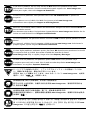 2
2
-
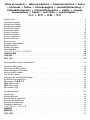 3
3
-
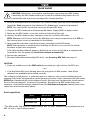 4
4
-
 5
5
-
 6
6
-
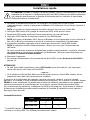 7
7
-
 8
8
-
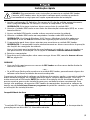 9
9
-
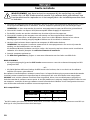 10
10
-
 11
11
-
 12
12
-
 13
13
-
 14
14
-
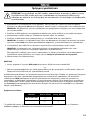 15
15
-
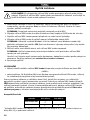 16
16
-
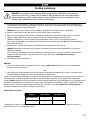 17
17
-
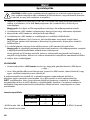 18
18
-
 19
19
-
 20
20
-
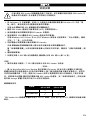 21
21
-
 22
22
-
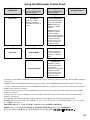 23
23
-
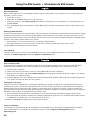 24
24
-
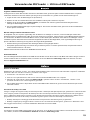 25
25
-
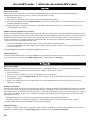 26
26
-
 27
27
-
 28
28
-
 29
29
-
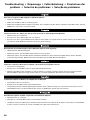 30
30
-
 31
31
-
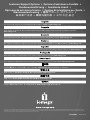 32
32
in andere talen
- English: Iomega REV LOADER Owner's manual
- italiano: Iomega REV LOADER Manuale del proprietario
- français: Iomega REV LOADER Le manuel du propriétaire
- español: Iomega REV LOADER El manual del propietario
- Deutsch: Iomega REV LOADER Bedienungsanleitung
- português: Iomega REV LOADER Manual do proprietário
- dansk: Iomega REV LOADER Brugervejledning
- suomi: Iomega REV LOADER Omistajan opas
- 日本語: Iomega REV LOADER 取扱説明書
- svenska: Iomega REV LOADER Bruksanvisning
- polski: Iomega REV LOADER Instrukcja obsługi
Gerelateerde papieren
Andere documenten
-
BMW Motorrad Navigator III Referentie gids
-
Rotel RCD-12 de handleiding
-
Garmin nüvi® 760 for Volvo Cars Handleiding
-
Garmin BMW Portable Plus 710 de handleiding
-
Garmin NAVIGATOR IV - REV A Handleiding
-
Garmin nuvi 465T Handleiding
-
Garmin nuvi 360 GPS/Install,OEM,BMW3,LHD,NA Handleiding
-
Garmin Nüvi 650 Handleiding
-
Garmin nüvi® 765T, Europe, Volvo Handleiding